Brother QC-1000: Глава 4
Глава 4: Brother QC-1000
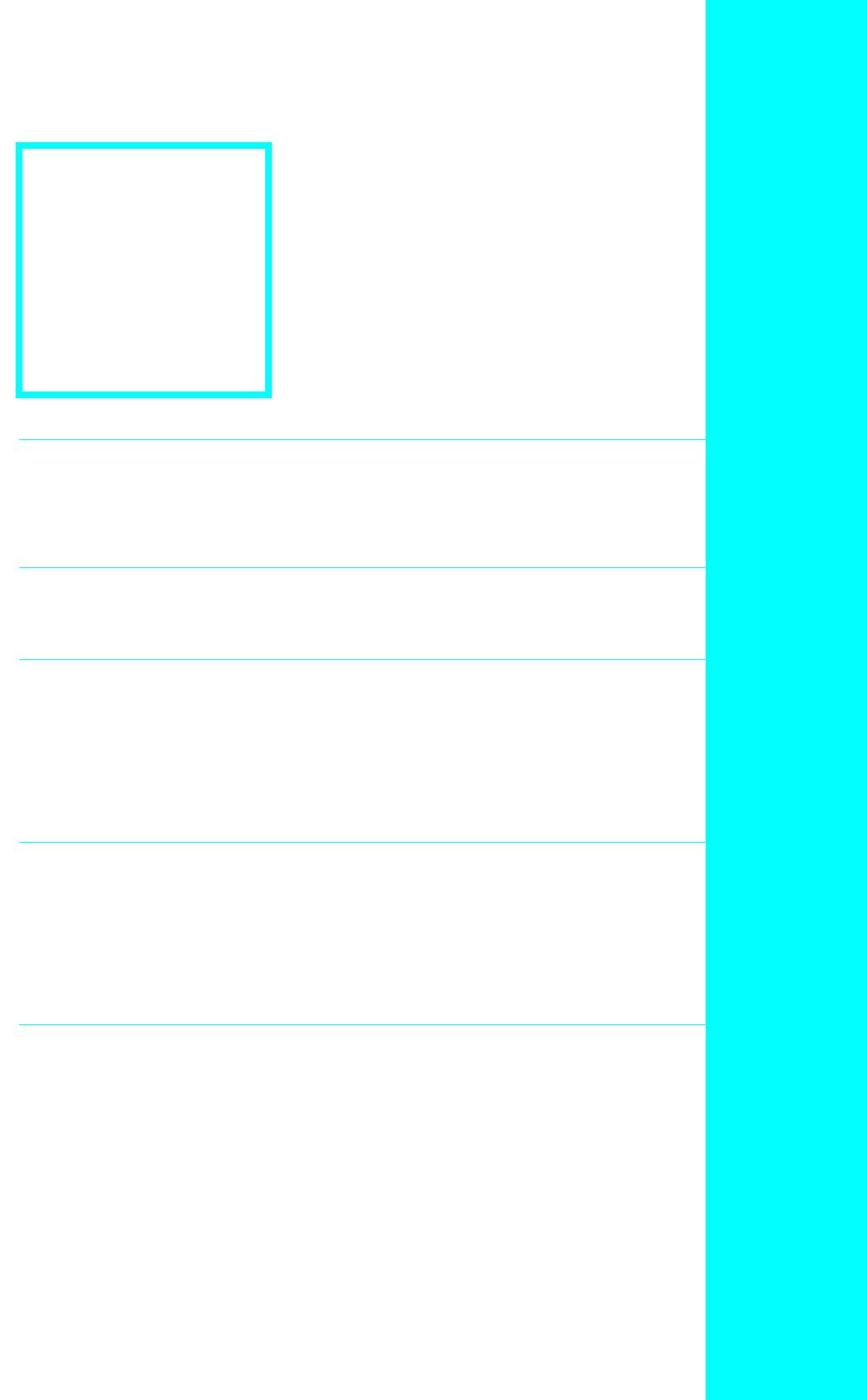
Глава 4
4
Символьные/
декоративные
строчки
ВЫБОР РИСУНКОВ СТРОЧЕК......................................................106
■ Экраны выбора строчки ................................................................................................. 106
Выбор рисунков декоративных строчек, рисунков декоративных
строчек 7 мм, рисунков атласных строчек,рисунков атласных строчек 7 мм,
рисунков крестовидных строчек, рисунков основных декоративных строчек...107
Буквы алфавита...............................................................................................................107
ВЫШИВАНИЕ РИСУНКОВ СТРОЧЕК ..........................................109
Выполнение привлекательной отделки......................................................................109
Основные операции ........................................................................................................109
Настройка рисунков строчек .........................................................................................110
РЕДАКТИРОВАНИЕ РИСУНКОВ СТРОЧЕК.................................112
■ Функции кнопок ................................................................................................................ 112
Изменение размера рисунка строчки...........................................................................113
Изменение длины рисунка (только для рисунков атласных строчек 7 мм).........113
Создание вертикального зеркального отображения................................................113
Создание горизонтального зеркального отображения............................................113
Выбор одиночного или повторяющегося вышивания рисунка .............................114
Изменение толщины нити (только для рисунков атласных строчек) ...................114
Возврат к началу рисунка ..............................................................................................115
КОМБИНИРОВАНИЕ РИСУНКОВ СТРОЧЕК ...............................116
Перед комбинированием рисунков..............................................................................116
Комбинирование рисунков из разных категорий ......................................................116
Комбинирование рисунков строчек различных размеров ......................................118
Комбинирование рисунков строчек различной ориентации...................................119
Комбинирование рисунков строчек различной длины............................................120
Создание ступенчатых рисунков
(только для рисунков атласных строчек 7 мм)..........................................................121
■ Примеры комбинаций рисунков.................................................................................... 122
ИСПОЛЬЗОВАНИЕ ФУНКЦИИ ПАМЯТИ .....................................123
Меры предосторожности при работе с данными строчек.......................................123
■ Допустимые типы данных строчек .......................................................................123
■ Поддерживаемые компьютеры и операционные системы ..............................123
■ Меры предосторожности при создании и сохранении
данных на компьютере ...........................................................................................123
■ Товарные знаки.........................................................................................................123
Сохранение рисунков строчек в памяти машины ......................................123
■ Если память заполнена................................................................................................... 124
Сохранение рисунков строчек на компьютере ...........................................125
Извлечение рисунков строчек из памяти машины....................................................126
Получение рисунков строчек с компьютера ..............................................................127
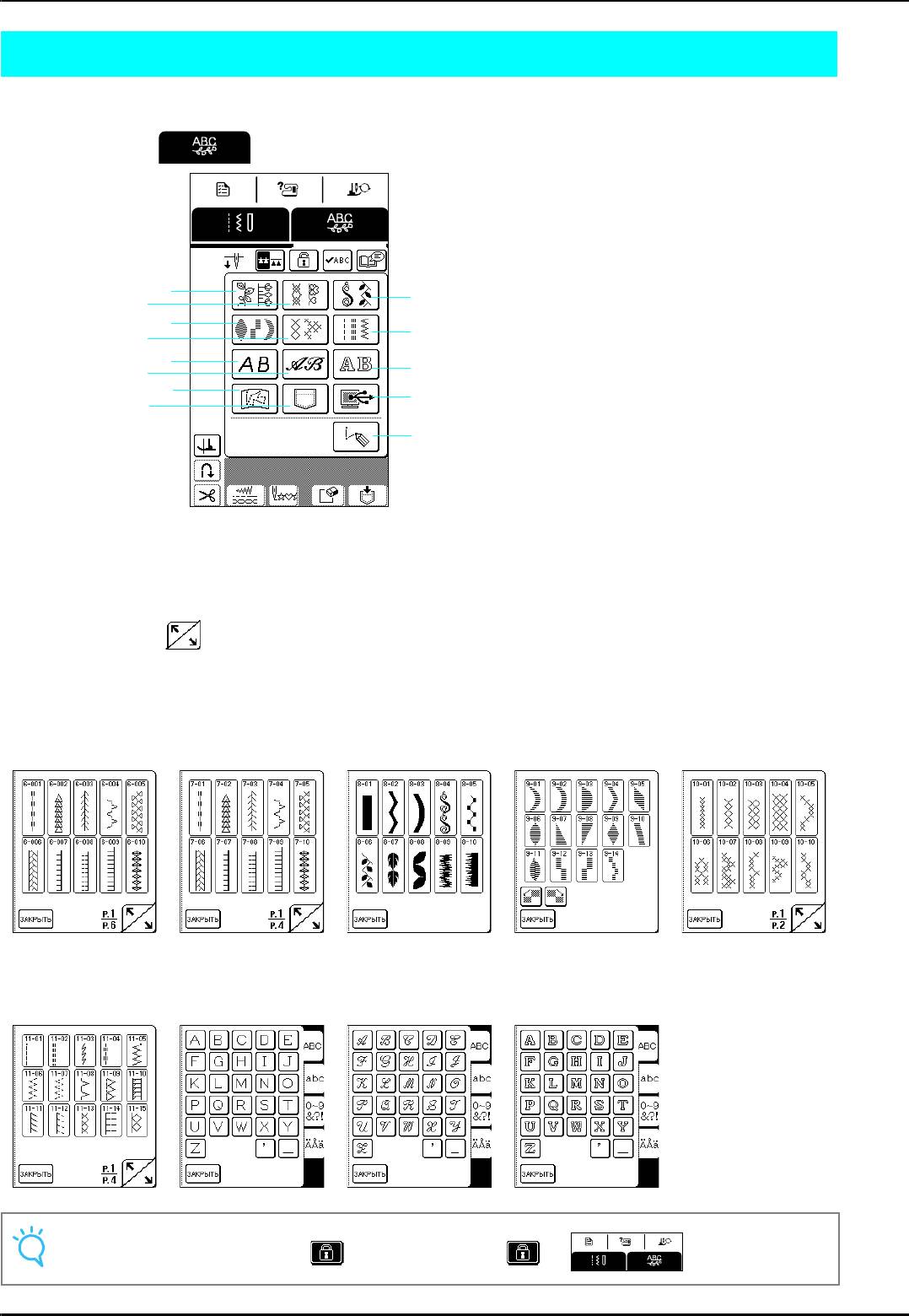
ВЫБОР РИСУНКОВ СТРОЧЕК
ВЫБОР РИСУНКОВ СТРОЧЕК
■ Экраны выбора строчки
Нажмите кнопку для перехода к показанному ниже экрану.
Нажмите кнопку , чтобы открыть предыдущую или следующую страницу.
* Рисунки, показанные на экранах
b
,
d
и
f
, имеют ширину строчки 7 мм или менее. Можно настроить длину стежка
и ширину строчки.
a Рисунки
b Рисунки
c
Рисунки атласных
d Рисунки
e Рисунки
декоративных
декоративных
строчек
атласных строчек
крестовидных
строчек
строчек 7 мм
7 мм
строчек
f Рисунки
g Буквы алфавита
h Буквы алфавита
i Буквы алфавита
основных
(латинский
(рукописный
(контурный
декоративных
шрифт)
шрифт)
шрифт)
строчек
106
Примечание
Когда экран заблокирован (отображается ), работают только кнопки и .
a Рисунки декоративных строчек
b
Рисунки декоративных строчек 7 мм
c Рисунки атласных строчек
d Рисунки атласных строчек 7 мм
e Рисунки крестовидных строчек
f Рисунки основных декоративных
строчек
a
c
b
g Буквы алфавита (латинский
шрифт)
d
f
e
h Буквы алфавита (рукописный
шрифт)
g
i
h
i Буквы алфавита (контурный
j
шрифт)
l
k
j Рисунки, хранящиеся в “MY
CUSTOM STITCH” (МОЯ
m
СТРОЧКА) (см. стр. 139)
k Рисунки, сохраненные в памяти
машины (см. стр. 126)
l Рисунки, сохраненные на
компьютере (см. стр. 127)
m Нажимайте эту кнопку, чтобы
создавать свои собственные
строчки при помощи функции “MY
CUSTOM STITCH” (МОЯ
СТРОЧКА) (см. стр. 132).
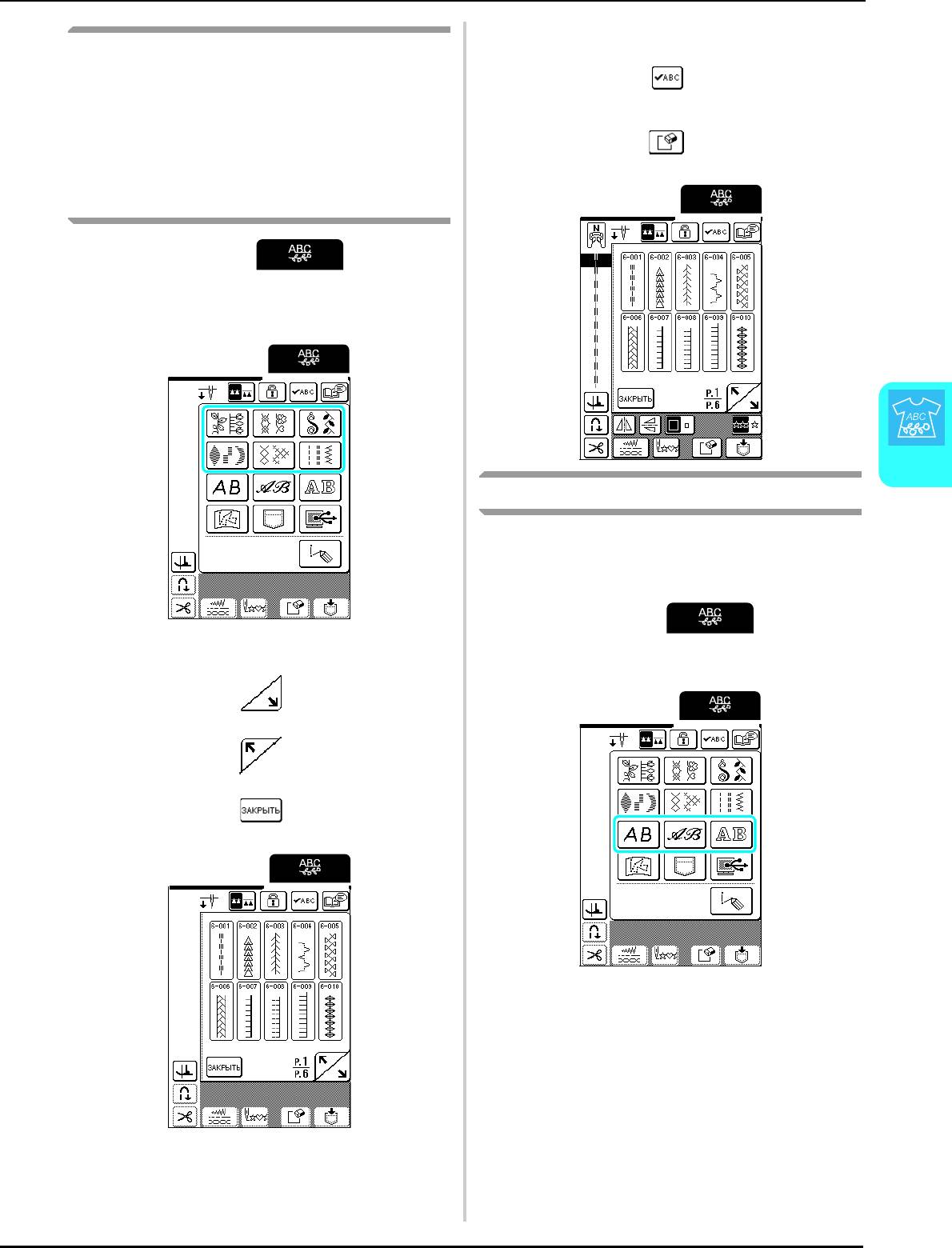
ВЫБОР РИСУНКОВ СТРОЧЕК
Для комбинирования рисунков строчек
c
Выбор рисунков декоративных
выберите следующий рисунок.
строчек, рисунков декоративных
* Нажмите кнопку , чтобы проверить
строчек 7 мм, рисунков атласных
выбранную комбинацию рисунков.
* Если выбран неправильный рисунок строчки,
строчек, рисунков атласных
нажмите кнопку для удаления рисунка и
строчек 7 мм, рисунков
выберите новый рисунок строчки.
крестовидных строчек, рисунков
основных декоративных строчек
Нажмите кнопку и затем
a
нажмите кнопку категории, в которой
содержится рисунок строчки, который
вы хотите вышить.
4
Буквы алфавита
Символьные/декоративные строчки
Имеются три комплекта букв алфавита различных
стилей. Процедура выбора буквы одинакова для
всех стилей.
Нажмите кнопку и затем
a
Выберите рисунок строчки, который
b
нажмите кнопку для того комплекта
вы хотите вышить.
букв, который вы хотите вышить.
* Нажмите кнопку для перехода на
следующую страницу.
* Нажмите кнопку для перехода на
предыдущую страницу.
* Нажмите кнопку , чтобы вернуться к
экрану категорий рисунков строчек.
→ Изображение выбранного рисунка строчки
отображается под символом соответствующей
прижимной лапки.
107
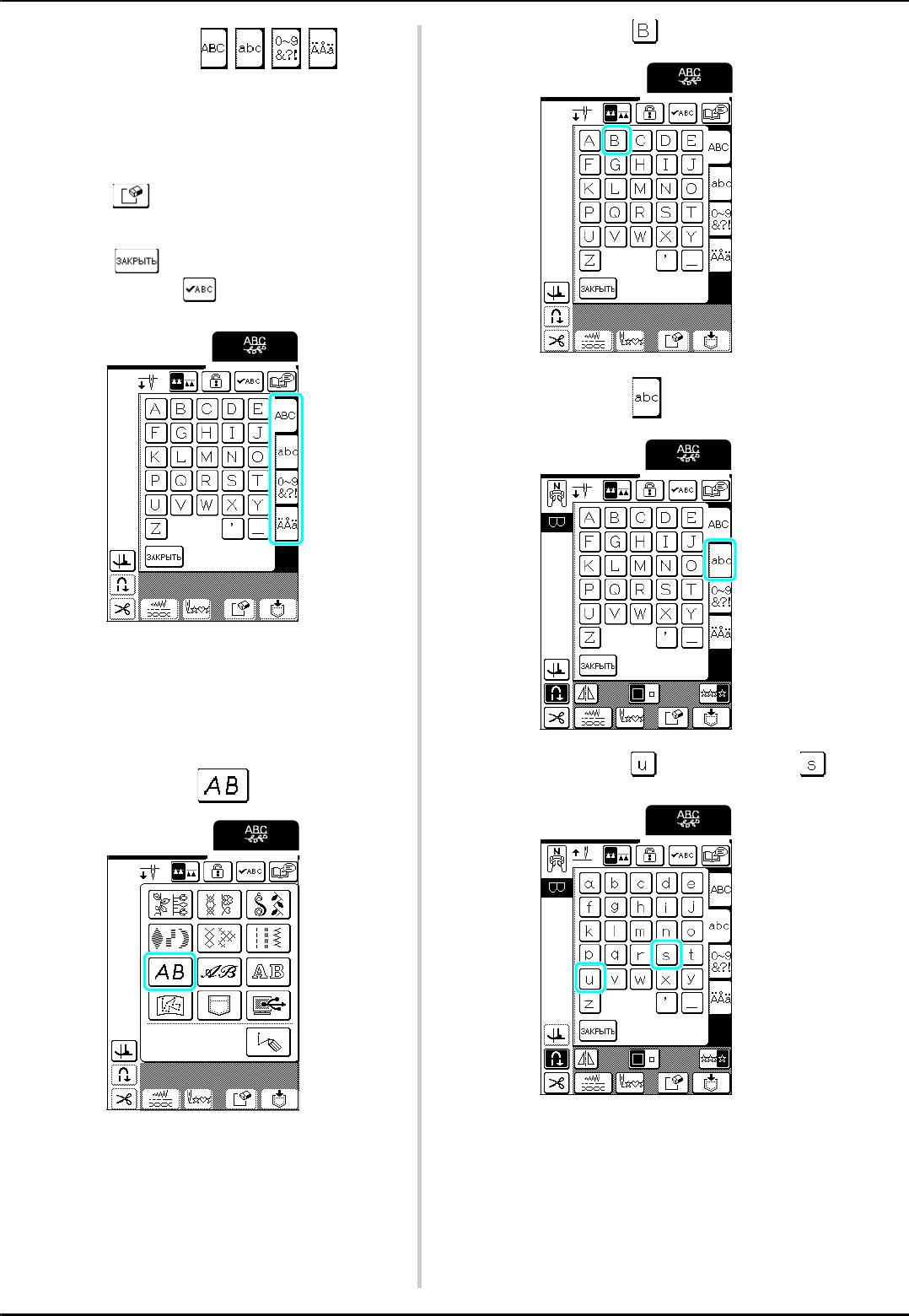
ВЫБОР РИСУНКОВ СТРОЧЕК
Нажмите кнопку .
b
Нажмите кнопку ,
b
чтобы открыть экран выбора букв, и
выберите нужную букву. Повторяйте
эту операцию до тех пор, пока не будут
выбраны все буквы.
* Если выбрана неправильная буква, нажмите
кнопку
для удаления буквы и выберите
новую букву.
* Чтобы выбрать другой комплект букв, нажмите
кнопку и выберите новый комплект букв.
* Нажмите кнопку , чтобы проверить
выбранные буквы.
Нажмите кнопку .
c
→ Изображение выбранных букв отображается
под значком соответствующей прижимной
лапки.
Пример: Выбор слова “Bus”.
Нажмите кнопку и затем кнопку .
d
Нажмите кнопку .
a
→ Появляется слово “Bus”.
* Можно скомбинировать до 70 букв.
108
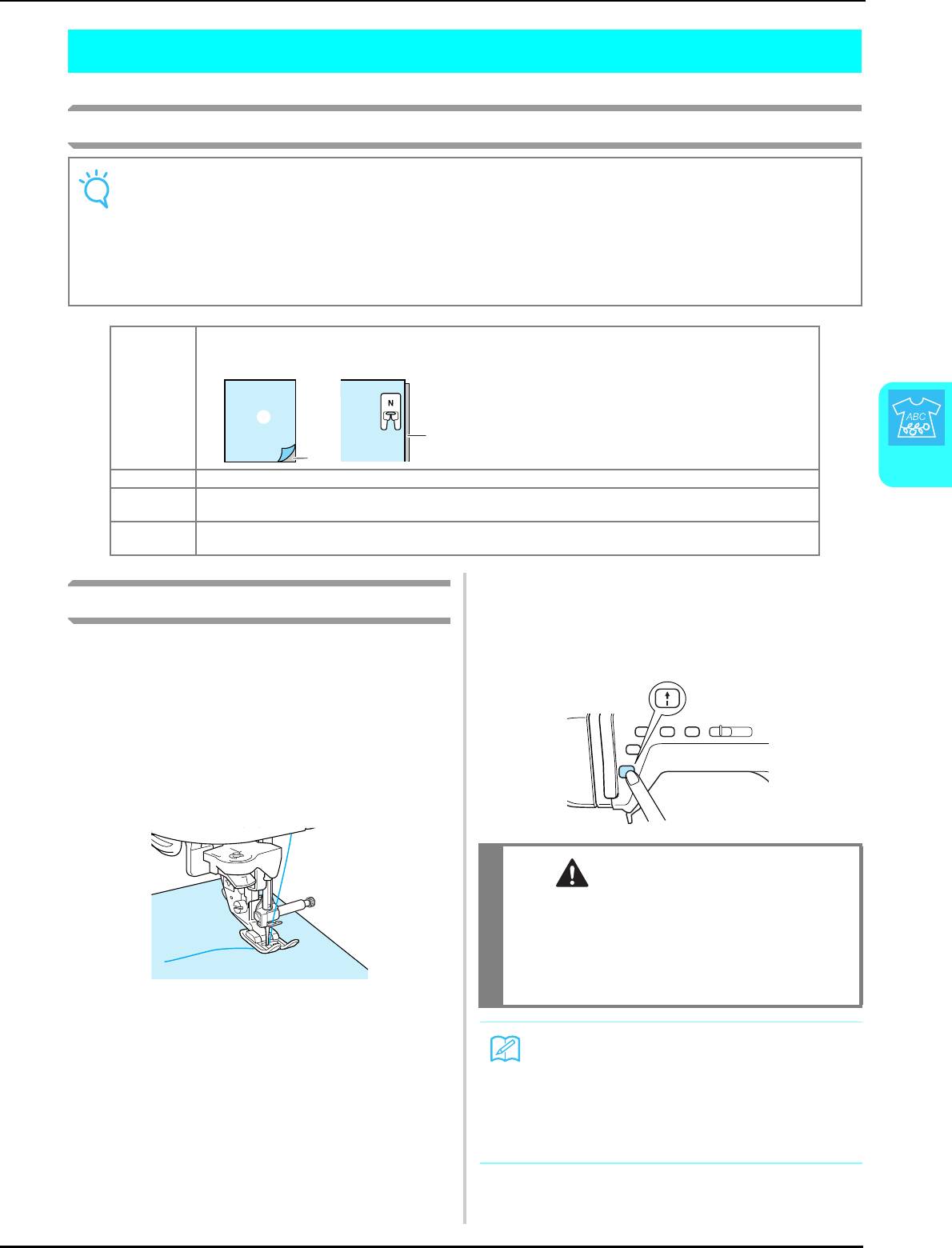
ВЫШИВАНИЕ РИСУНКОВ СТРОЧЕК
ВЫШИВАНИЕ РИСУНКОВ СТРОЧЕК
Выполнение привлекательной отделки
4
Символьные/декоративные строчки
Нажмите кнопку “Обратные/
d
Основные операции
закрепляющие стежки” для
прошивания закрепляющих стежков, а
затем нажмите кнопку “Пуск/Стоп”,
Выберите рисунок строчки.
a
чтобы начать шитье.
Установите прижимную лапку “N”.
b
Положите материал под прижимную
c
лапку, заведите верхнюю нить под
прижимную лапку и вбок, а затем
опустите рычаг прижимной лапки.
109
Примечание
• Для получения наилучших результатов при вышивании символьных/декоративных строчек используйте
правильные комбинации материал/игла/нить, представленные в приведенной ниже таблице.
• На строчку влияют также другие факторы, такие как тип или толщина используемой ткани или тип используемого
стабилизатора. Поэтому перед началом основной работы необходимо выполнить несколько пробных строчек.
• Поскольку при выполнении ат
ласных строчек возможно сморщивание ткани или наложение стежков друг на
друга, необходимо прикрепить к материалу стабилизатор.
• Во время шитья направляйте материал руками, чтобы ткань подавалась прямо.
Материал При шитье на эластичных тканях, тонких тканях или тканях с грубым переплетением прикрепите к изнаночной
стороне ткани стабилизатор. Если вы не хотите этого делать, положите материал на тонкую бумагу
(например, на кальку).
Нить № 50 - № 60
Игла Для тонких, обычных или эластичных тканей: игла Brother с шариковым кончиком (золотистого цвета)
Для плотных тканей: игла для быт
овых швейных машин размера 90/14
Прижимная
Лапка для выстрачивания монограмм “N”.
лапка
Использование другой прижимной лапки может ухудшить результаты.
a
c
b
a Материал
b Стабилизатор
c Тонкая бумага
ОСТОРОЖНО!
• Если при выполнении рисунков атласных
строчек 7 мм стежки находят друг на друга,
увеличьте длину стежка. Если продолжать
шить с перекрывающимися стежками, игла
может погнуться или сломаться (см. раздел
“Регулировка длины стежка” на стр. 46).
Напоминание
Если при шитье тянуть или подталкивать
материал, рисунок строчки может получиться
неправильным. Кроме того, в случае некоторых
рисунков может произойти сдвиг влево или вправо,
а также вперед или назад. Поэтому направляйте
материал руками, чтобы ткань подавалась прямо.
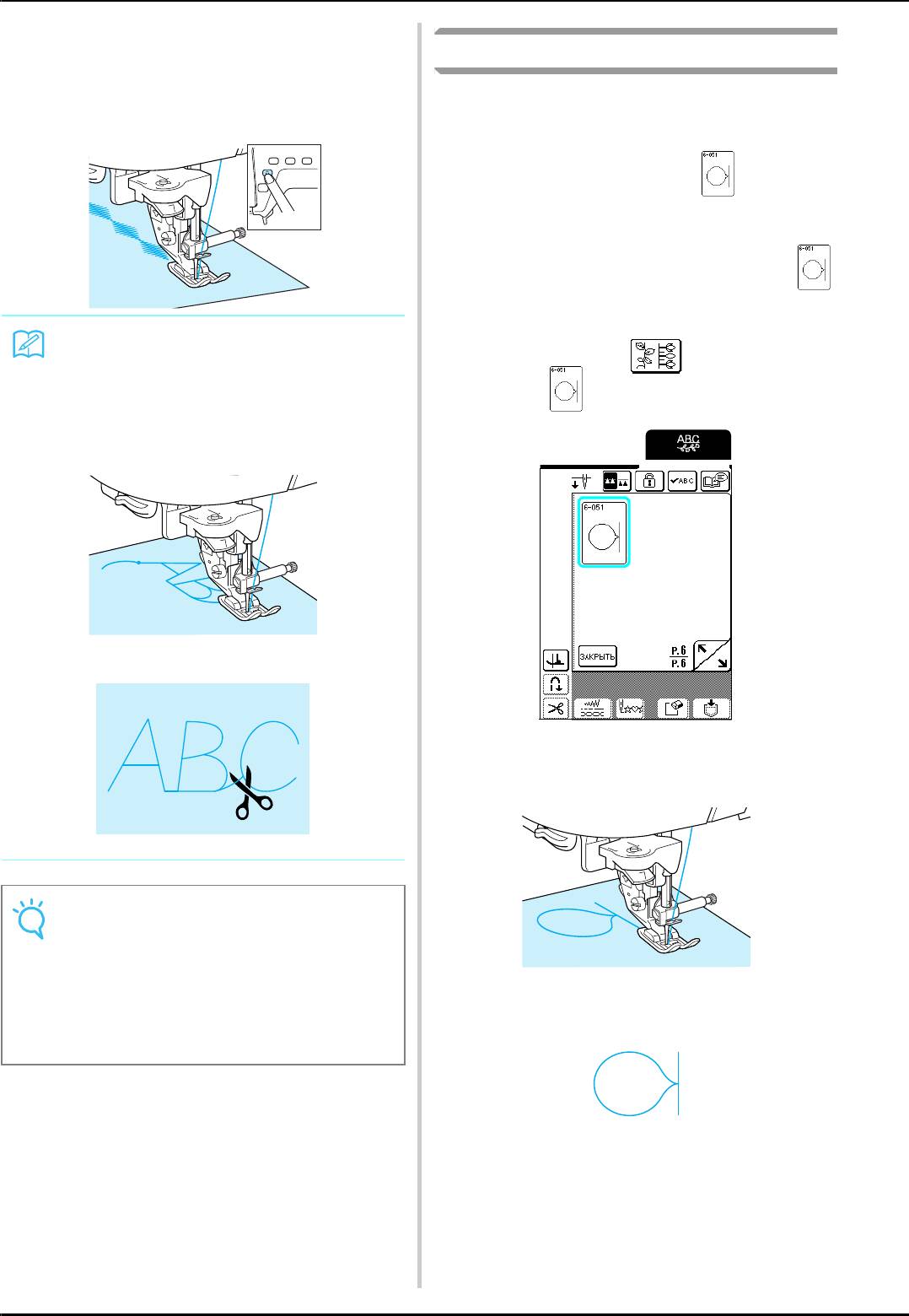
ВЫШИВАНИЕ РИСУНКОВ СТРОЧЕК
Нажмите кнопку “Пуск/Стоп”, чтобы
e
остановить машину, и затем нажмите
Настройка рисунков строчек
кнопку “Обратные/закрепляющие
стежки”, чтобы прошить закрепляющие
В зависимости от типа и толщины ткани, скорости
стежки.
шитья и использования стабилизатора и т.п.
результат шитья может отличаться от желаемого.
В таком случае вышейте строчку и
выполните следующую настройку, используя те же
условия шитья, которые использовались при
работе с изделием. Если даже после выбора
рисунок выровнен неправильно, настройте каждый
рисунок по о
тдельности.
Нажмите кнопку и затем нажмите
a
кнопку на странице 6 экрана.
Установите прижимную лапку “N” и
b
вышейте один рисунок.
Сравните вышитый рисунок со
c
следующей иллюстрацией.
110
Напоминание
• При выполнении символьных строчек машина
автоматически прошивает закрепляющие стежки
в конце строчки и затем останавливается. (На
машине автоматически настраивается
вышивание закрепляющих стежков в начале и в
конце вышивания каждой буквы.)
• После завершения шитья обрежьте излишки
нитей.
Примечание
При выполнении некоторых рисунков игла
останавливается в поднятом положении, а ткань
продолжает подаваться; это обусловлено
действием разделительного механизма
игловодителя, используемого в данной машине. В
таких случаях слышится щелчок, отличающийся от
звука, издаваемого машиной во время шитья. Это
не является неисправностью.
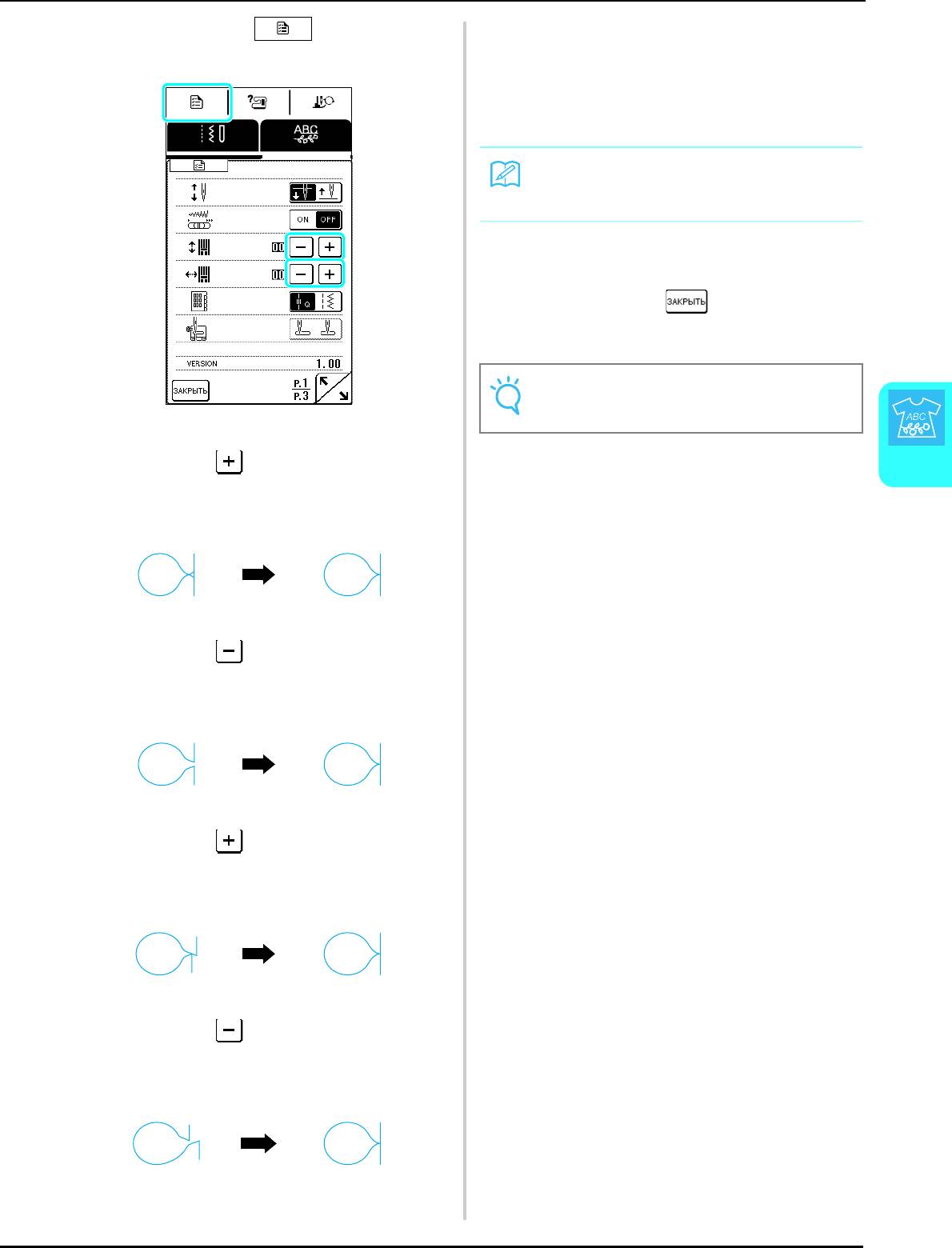
ВЫШИВАНИЕ РИСУНКОВ СТРОЧЕК
Нажмите кнопку .
Снова вышейте рисунок строчки. Если
d
e
рисунок по-прежнему вышит
неправильно, настройте его еще раз.
Продолжайте настройку до тех пор,
пока рисунок строчки не будет
вышиваться правильно.
Остановите настройку после того, как
f
рисунок будет вышит правильно.
Нажмите кнопку для возврата к
предыдущему экрану.
Если рисунок сжат (строчки рисунка наложились):
нажмите кнопку на экране “FINE ADJUST
4
VERTI.” (Точная настройка по вертикали).
Символьные/декоративные строчки
При каждом нажатии этой кнопки значение
увеличивается и рисунок удлиняется.
Если рисунок растянут:
нажмите кнопку на экране “FINE ADJUST
VERTI.” (Точная настройка по вертикали).
При каждом нажатии этой кнопки значение
уменьшается и рисунок укорачивается.
Если рисунок перекошен влево:
нажмите кн
опку на экране “FINE ADJUST
HORIZ.” (Точная настройка по горизонтали).
При каждом нажатии кнопки значение
увеличивается, а рисунок смещается вправо.
Если рисунок перекошен вправо:
нажмите кнопку на экране “FINE ADJUST
HORIZ.” (Точная настройка по горизонтали).
При каждом нажатии кнопки значение
уменьшается, а рисунок смещается влево.
111
Напоминание
Шитье можно выполнять, когда на дисплее
отображается экран настроек.
Примечание
Сделанные изменения остаются в силе до
следующего изменения.
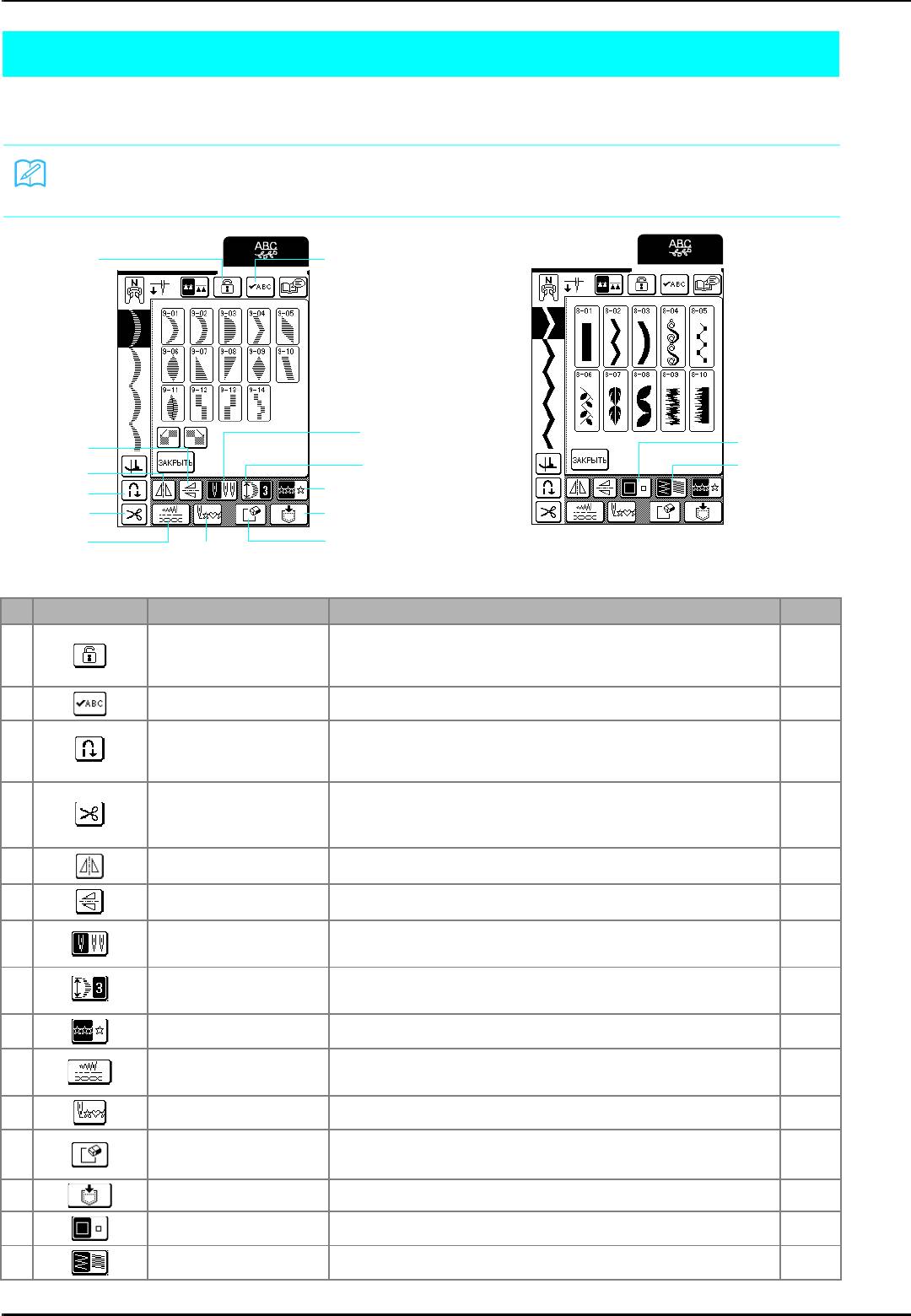
РЕДАКТИРОВАНИЕ РИСУН КО В СТРОЧЕК
РЕДАКТИРОВАНИЕ РИСУНКОВ СТРОЧЕК
При помощи функций редактирования можно различным образом изменять рисунки строчек (например,
изменять их размер или создавать зеркальное отображение).
■ Функции кнопок
112
Напоминание
Для некоторых выбранных рисунков некоторые функции редактирования недоступны.
№ Кнопка Наименование Функция Стр.
a Кнопка блокировки экрана При нажатии на эту кнопку происходит блокировка экрана.
51
Когда экран заблокирован, различные настройки (такие как ширина
строчки и длина стежка) фиксируются и не могут быть изменены. Для
разблокирования экрана снова нажмите эту кнопку.
b Кнопка проверки
Нажимайте эту кнопку для проверки выбранных рисунков строчек (букв). 107, 108
изображения
c Кнопка автоматического
Нажимайте эту кнопку для выбора автоматического вышивания обратных/
47
зак
репления строчки
закрепляющих стежков. Если выбрать эту настройку перед началом шитья,
машина будет автоматически вышивать закрепляющие стежки в начале и в
конце строчки. Для отмены настройки нажмите эту кнопку еще раз.
d Кнопка установки
Нажмите эту кнопку для включения функции ав
томатической обрезки нити.
48
автоматической обрезки
Если выбрать эту настройку перед началом шитья, машина будет
нитей
автоматически обрезать нить в конце строчки. Для отмены настройки
нажмите эту кнопку еще раз.
e Кнопка горизонтального
Нажимайте эту кнопку, чтобы создавать горизонтальное зеркальное
113
зеркального отображения
отображение выбранного рисунка строчки.
f Кнопка вертикального
Нажимайте эту кнопку, чтобы создавать в
ертикальное зеркальное
113
зеркального отображения
отображение выбранного рисунка строчки.
g Кнопка выбора иглы
Нажимайте эту кнопку для выбора настройки для шитья с двойной иглой.
33
(одинарная/двойная)
Каждое нажатие этой кнопки переключает машину с режима шитья
одиночной иглой на режим шитья двойной иглой и обратно.
h Кнопка удлинения Если выбран рисунок атласной строчки 7 мм, нажмите эт
у кнопку для
113
выбора одной из пяти настроек для изменения длины рисунка строчки без
изменения ширины зигзага или длины стежка.
i Кнопка выбора однократного/
Нажимайте эту кнопку для переключения между однократным или
114
повторяющегося вышивания
повторным вышиванием рисунка строчки.
j Кнопка настроек строчек Нажимайте эту кнопку, чтобы открыть экран для изменения настроек
46
ширины ст
рочки, длины стежка и натяжения нити для выбранного рисунка
строчки. Обычно в машине установлены настройки по умолчанию.
k Кнопка возврата к началу Когда шитье остановлено, нажмите эту кнопку для возврата к началу
115
рисунка.
l Кнопка удаления Если вы случайно выбрали не тот рисунок, нажмите эту кнопку, чтобы
107, 108
удалить его. Если вы работаете с к
омбинацией рисунков, при каждом
нажатии этой кнопки будет удаляться последний добавленный рисунок.
m Кнопка обращения к памяти Нажимайте эту кнопку, чтобы сохранить комбинацию рисунков строчек. 123
n Кнопка изменения размера Нажимайте эту кнопку после выбора рисунка для изменения размера
113
рисунка (большого или маленького).
o Кнопка изменения плотности
Нажимайте эту кнопку после выбора р
исунка для изменения плотности
114
строчки
строчки рисунка.
a
b
g
f
h
e
i
c
d
m
j
l
k
n
o
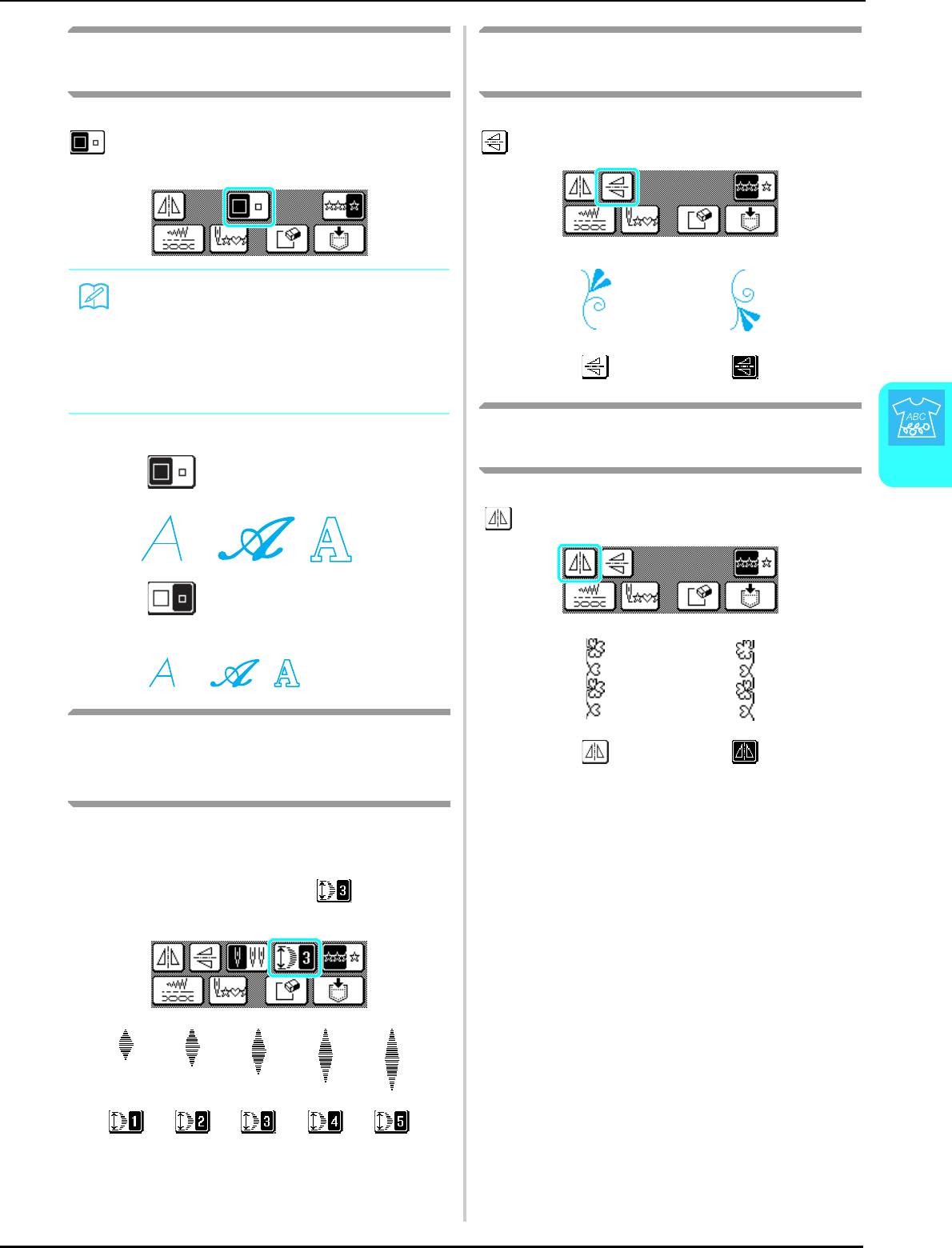
РЕДАКТИРОВАНИЕ РИСУНКОВ СТРОЧЕК
Изменение размера рисунка
Создание вертикального
строчки
зеркального отображения
После выбора рисунка строчки нажимайте кнопку
После выбора рисунка строчки нажмите кнопку
до тех пор, пока не будет выбран нужный
, чтобы перевернуть рисунок по вертикали.
размер.
Создание горизонтального
Реальный размер
зеркального отображения
4
После выбора рисунка строчки нажмите кнопку
Символьные/декоративные строчки
, чтобы перевернуть рисунок по горизонтали.
Изменение длины рисунка
(только для рисунков атласных
строчек 7 мм)
Если выбраны рисунки атласных строчек 7 мм,
можно изменить длину рисунка без изменения
ширины зигзага или длины стежка. После выбора
рисунка строчки нажмите кнопку , чтобы
выбрать одну из пяти имеющихся настроек.
113
Напоминание
• Рисунки строчек, введенные после изменения
размера рисунка, добавляются с выбранным
размером, который сохраняется до следующего
изменения размера.
• После того как рисунки строчек скомбинированы,
изменить их размер невозможно.
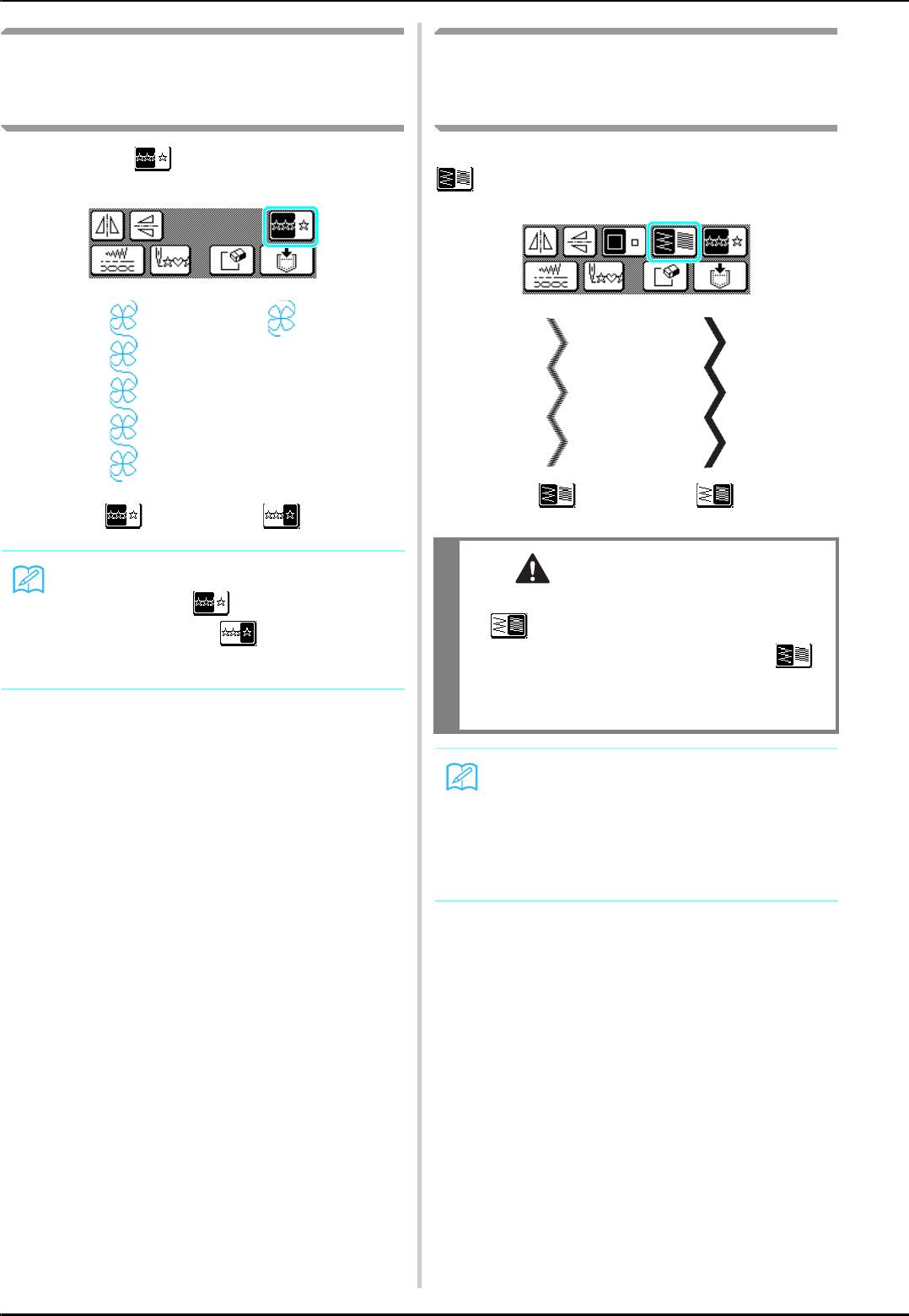
РЕДАКТИРОВАНИЕ РИСУН КО В СТРОЧЕК
Выбор одиночного или
Изменение толщины нити
повторяющегося вышивания
(только для рисунков атласных
рисунка
строчек)
После выбора рисунка строчки нажимайте кнопку
Нажмите кнопку , чтобы указать, будет ли
рисунок вышиваться однократно или многократно.
до тех пор, пока не будет выбрана нужная
плотность строчки.
114
Напоминание
Если нажать кнопку во время вышивания,
вид кнопки меняется на , после чего машина
вышьет рисунок один раз и затем автоматически
остановится.
ОСТОРОЖНО!
• Если после изменения плотности строчки на
стежки стали находить друг на друга,
верните значение плотности строчки .
Если продолжать шить с
перекрывающимися стежками, игла может
погнуться или сломаться.
Напоминание
• Рисунки строчек, введенные после изменения
плотности строчки, добавляются с выбранной
плотностью, которая сохраняется до
следующего изменения плотности.
• После того как рисунки строчек скомбинированы,
изменить их плотность строчки невозможно.
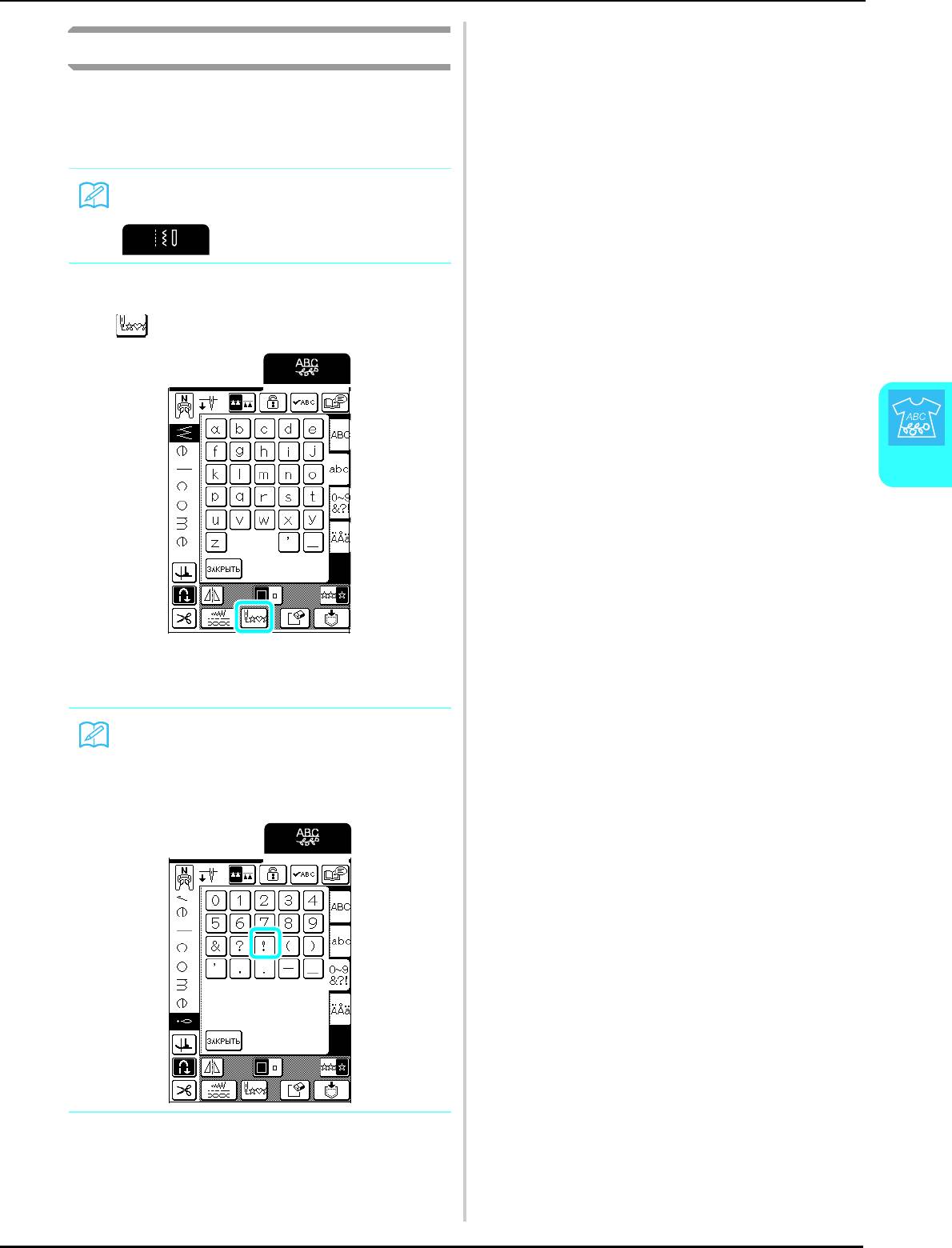
РЕДАКТИРОВАНИЕ РИСУНКОВ СТРОЧЕК
Возврат к началу рисунка
При вышивании символьных/декоративных
строчек можно вернуться к началу рисунка в том
случае, если выполнено пробное шитье или если
строчка вышита неверно.
Нажмите кнопку “Пуск/Стоп” для
a
остановки машины, а затем нажмите
.
4
Символьные/декоративные строчки
→ Вышивание вернется к началу выбранного
рисунка (в данном случае к букве “W”) от той
точки, где вышивание было остановлено.
Для продолжения шитья нажмите
b
кнопку “Пуск/Стоп”.
115
Напоминание
Эта функция недоступна для строчек в категории
.
Напоминание
Если эту кнопку нажать после остановки
вышивания, можно добавить рисунки в конец
комбинированного рисунка строчки. (В показанном
примере добавляется знак “!”.)
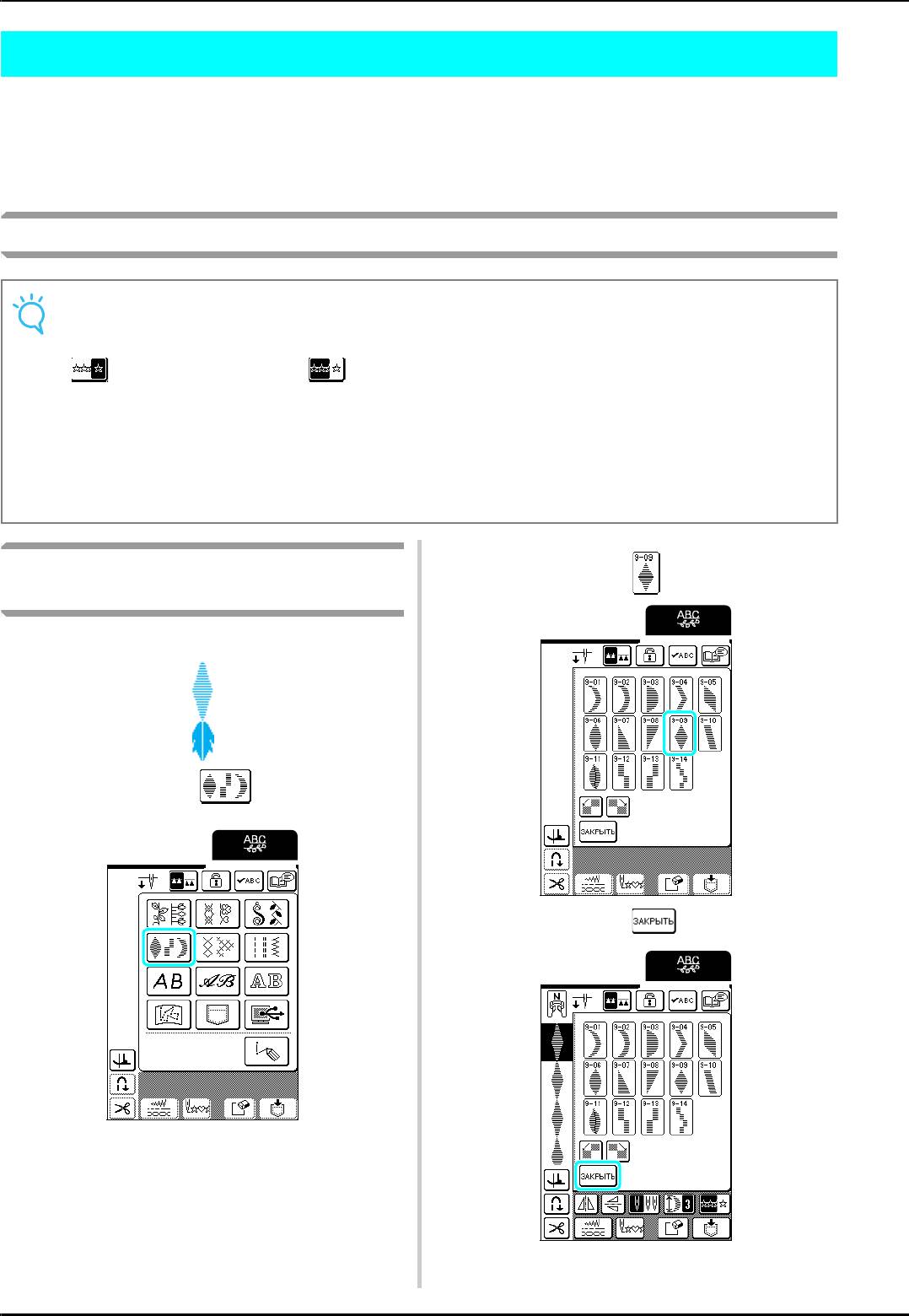
КОМБИНИРОВАНИЕ РИС УН КОВ СТРОЧЕК
КОМБИНИРОВАНИЕ РИСУНКОВ СТРОЧЕК
На этой машине можно комбинировать различные рисунки строчек: например, символьные строчки,
крестовидные строчки, атласные строчки или строчки, созданные при помощи функции “MY CUSTOM
STITCH” (МОЯ СТРОЧКА) (описание функции “MY CUSTOM STITCH” (МОЯ СТРОЧКА) см. в главе 7).
Можно также комбинировать рисунки строчек различных размеров, зеркальные отображения рисунков
строчек и т.д.
Перед комбинированием рисунков
Комбинирование рисунков из
Нажмите кнопку .
b
разных категорий
Пример:
Нажмите кнопку .
a
Нажмите кнопку .
c
→ Отображается экран с категориями рисунков.
116
Примечание
• Когда вышивается комбинация рисунков, на машине автоматически настраивается однократное вышивание
рисунка. Чтобы вышить повторяющиеся комбинации рисунков строчек, скомбинируйте рисунки и нажмите кнопку
, чтобы ее вид изменился на .
• Когда рисунки строчек скомбинированы, настройки (например, размер и ориентацию) изменить невозможно.
Чтобы изменить размер или ориентацию рисунков, выберите настройки для каждого рисунка при ег
о добавлении
в комбинацию.
• Рисунки строчек, отображаемые на ЖК-дисплее, показываются для справки. Вид и пропорции вышитой строчки
могут отличаться от рисунка строчки, показываемого на ЖК-дисплее. Перед началом основной работы
выполните пробное шитье на куске такого же материала.
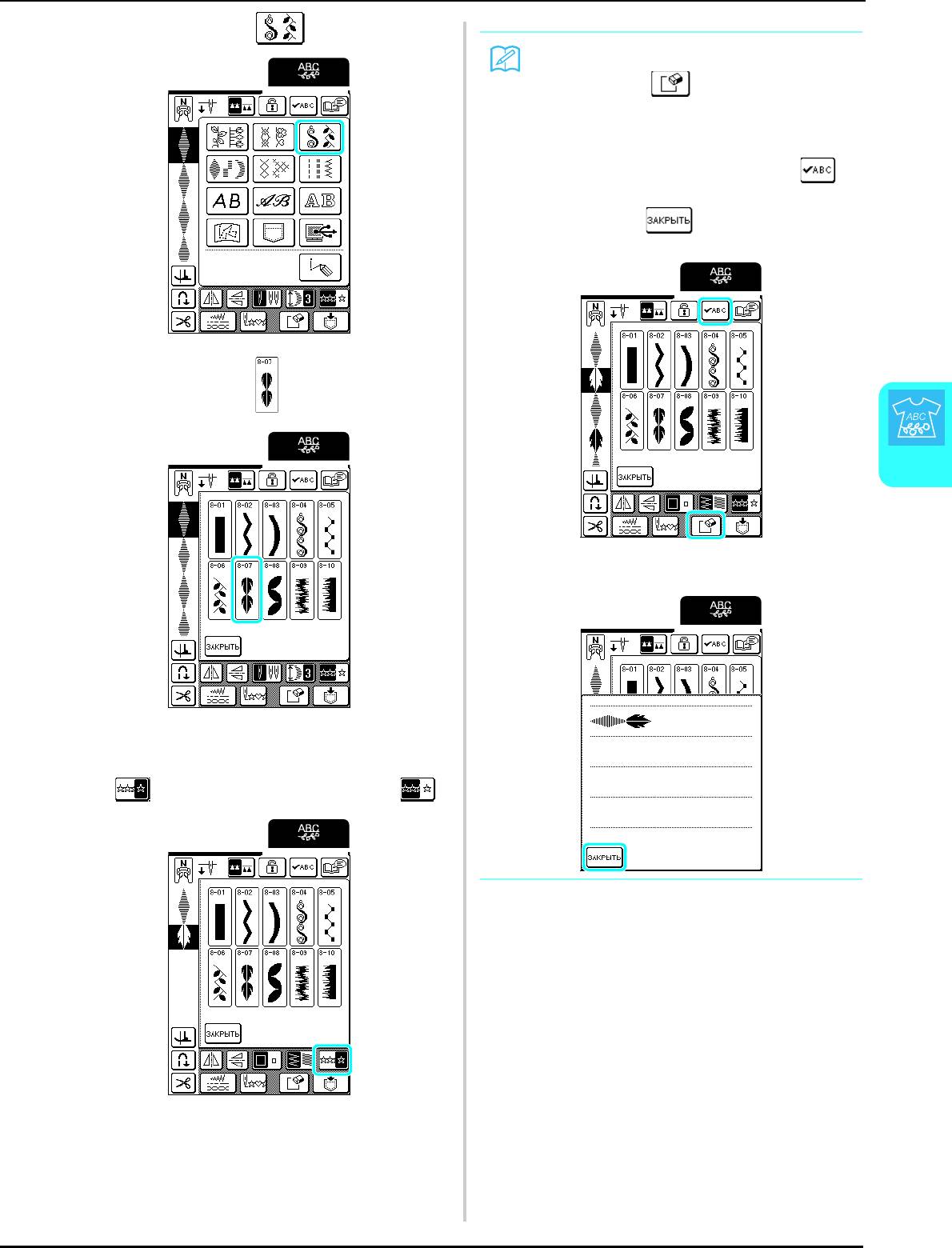
КОМБИНИРОВАНИЕ РИСУНКОВ СТРОЧЕК
Нажмите кнопку .
d
Нажмите кнопку .
e
4
Символьные/декоративные строчки
Чтобы вышить повторяющуюся
f
комбинацию рисунков, нажмите кнопку
, чтобы ее вид изменился на .
117
Напоминание
• Нажмите кнопку , чтобы удалить
последний введенный рисунок. Рисунки
удаляются по одному.
• Если комбинированный рисунок не поместился
на дисплей полностью, нажмите кнопку
,
чтобы просмотреть изображение рисунка.
Нажмите кнопку для возврата к
предыдущему экрану.
→ Появляется изображение рисунка.
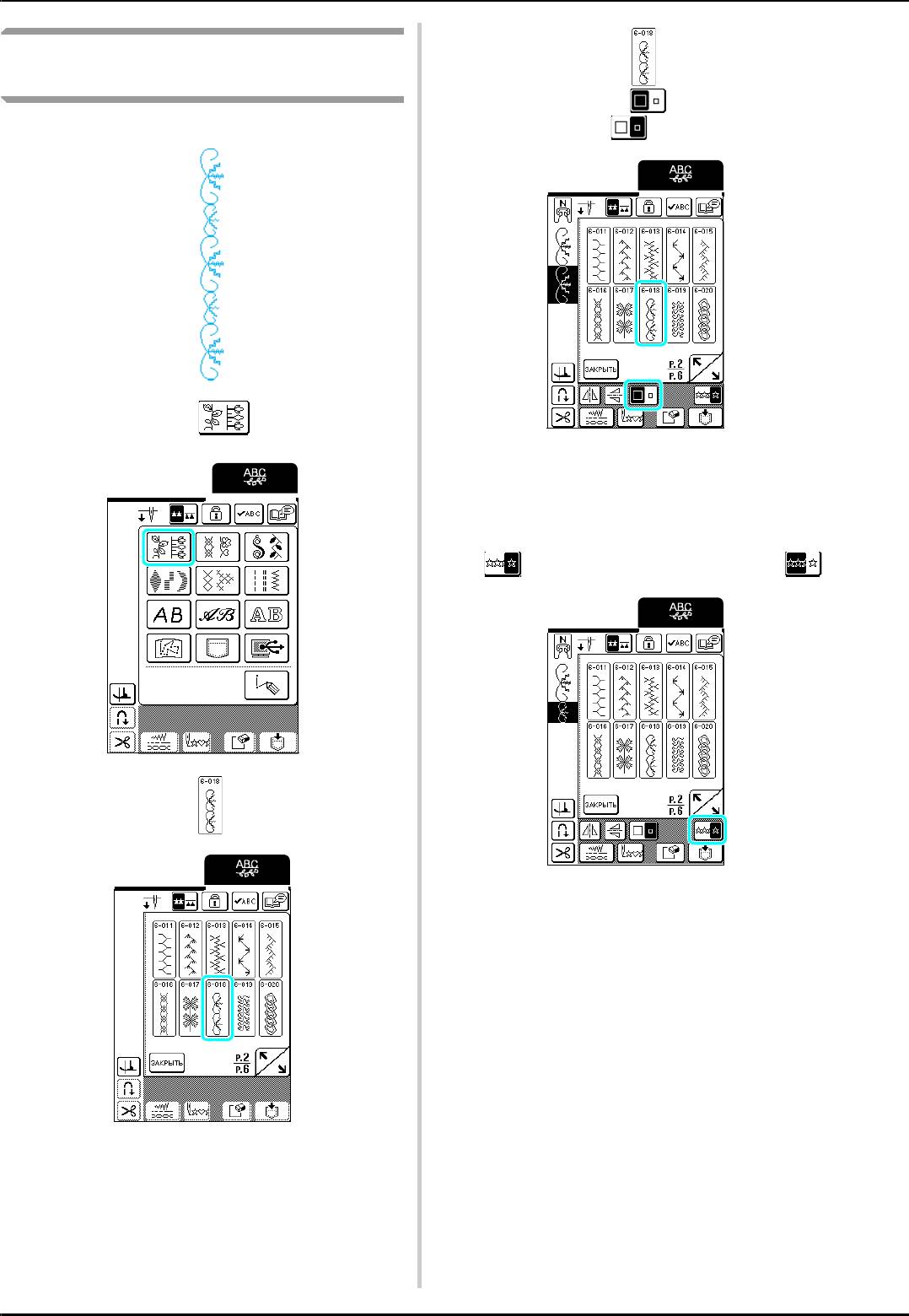
КОМБИНИРОВАНИЕ РИС УН КОВ СТРОЧЕК
Комбинирование рисунков
Нажмите кнопку еще раз, затем
c
строчек различных размеров
нажмите кнопку , чтобы ее вид
Пример:
изменился на .
Нажмите кнопку .
a
→ Отображается второй рисунок уменьшенного
размера.
Чтобы вышить повторяющуюся
d
комбинацию рисунков, нажмите кнопку
, чтобы ее вид изменился на .
Нажмите кнопку .
b
→ Комбинация отображается как повторяющийся
рисунок.
→ Появляется больший из рисунков.
118

КОМБИНИРОВАНИЕ РИСУНКОВ СТРОЧЕК
Комбинирование рисунков
Нажмите кнопку еще раз, затем
c
строчек различной ориентации
нажмите кнопку , чтобы ее вид
Пример:
изменился на .
Нажмите кнопку .
a
→ Получается горизонтальное (относительно
4
вертикальной оси) зеркальное отображение
второго рисунка.
Символьные/декоративные строчки
Чтобы вышить повторяющуюся
d
комбинацию рисунков, нажмите кнопку
, чтобы ее вид изменился на .
Нажмите кнопку .
b
→ Комбинация отображается как повторяющийся
рисунок.
119
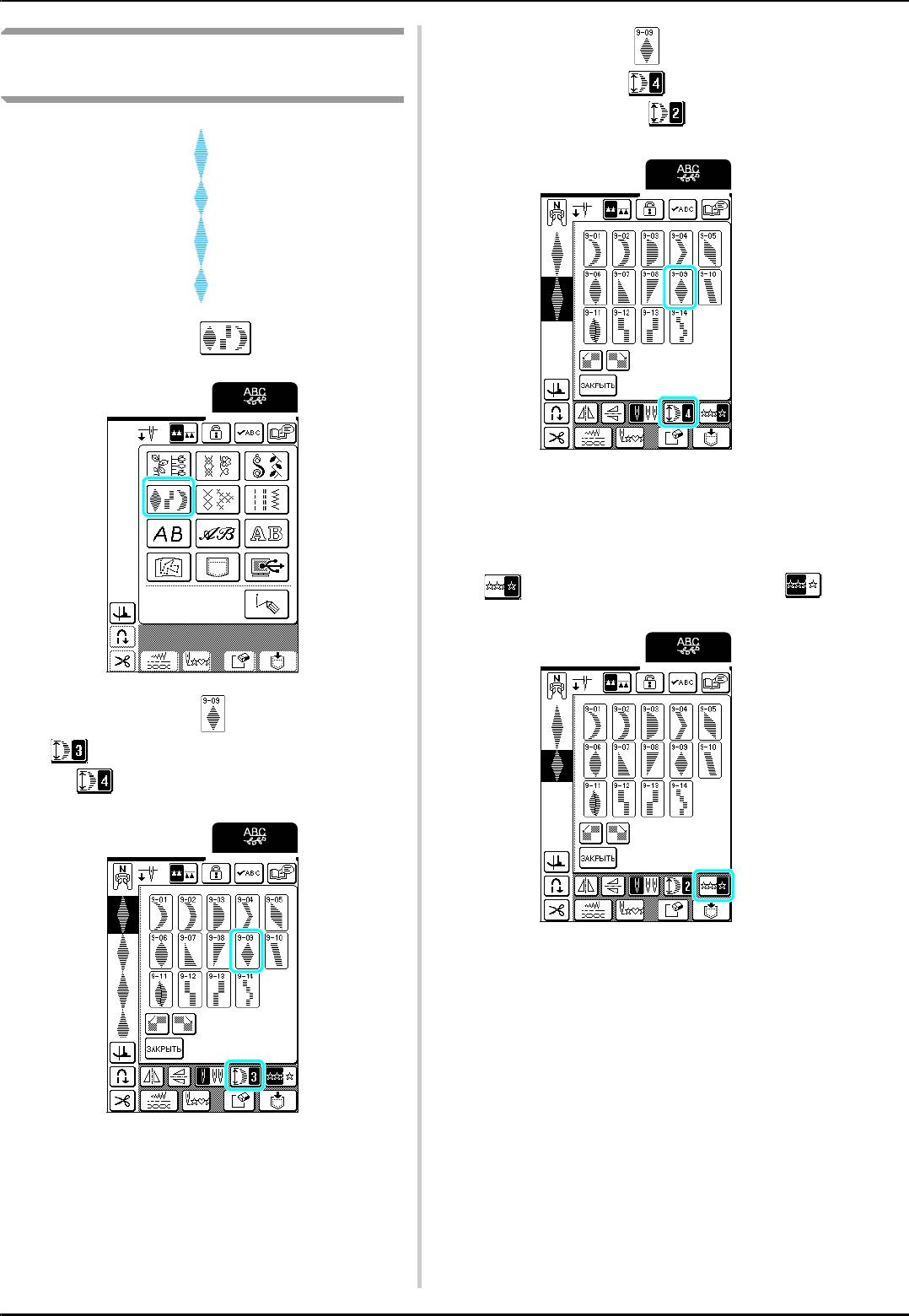
КОМБИНИРОВАНИЕ РИС УН КОВ СТРОЧЕК
Нажмите кнопку еще раз, затем
Комбинирование рисунков
c
строчек различной длины
нажмите кнопку три раза, чтобы ее
вид изменился на .
Нажмите кнопку .
a
→ Второй рисунок отображается с длиной 2.
Чтобы вышить повторяющуюся
d
комбинацию рисунков, нажмите кнопку
, чтобы ее вид изменился на .
Нажмите кнопку и затем кнопку
b
один раз, чтобы ее вид изменился
на .
→ Комбинация отображается как повторяющийся
рисунок.
→ Рисунок отображается с длиной 4.
120
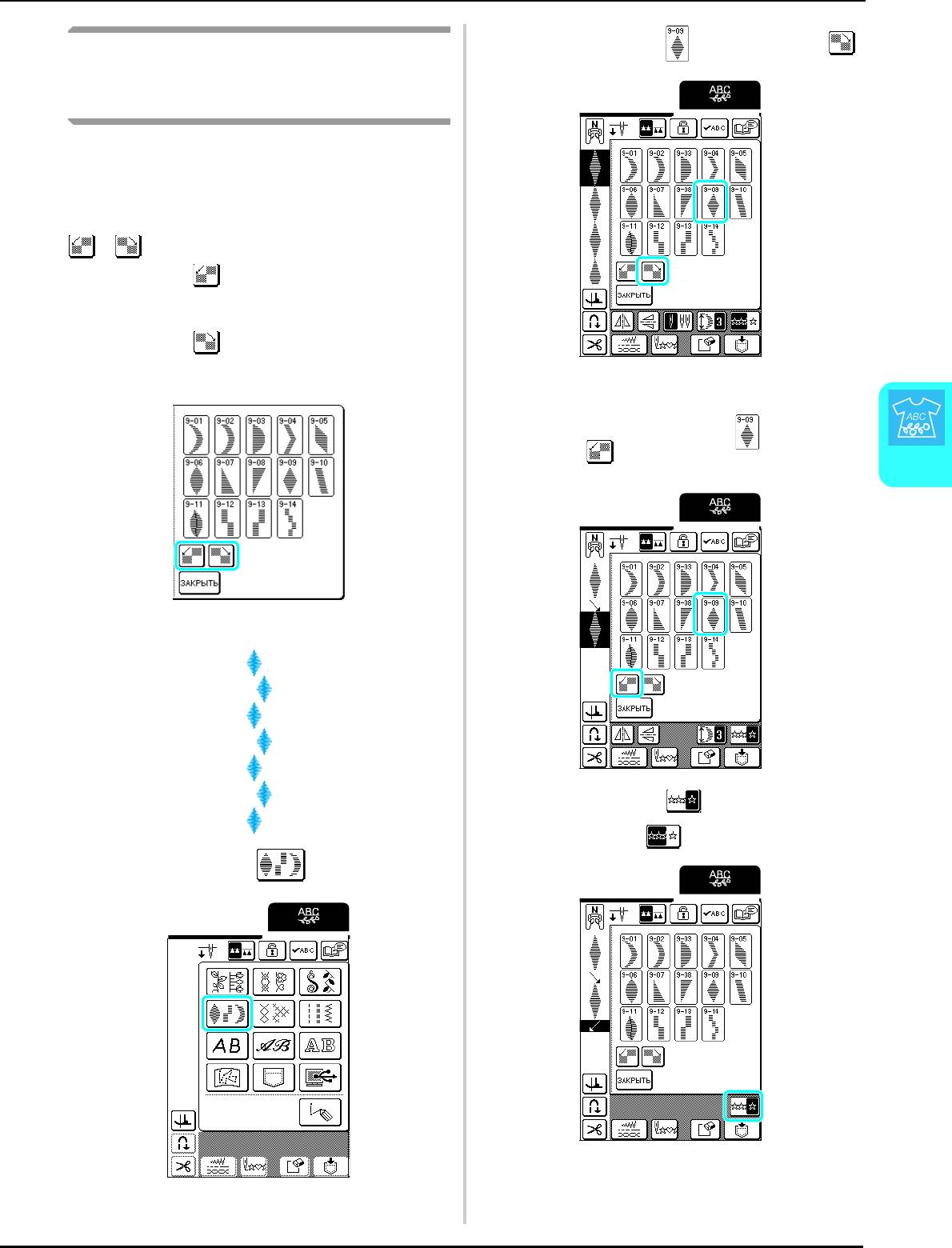
КОМБИНИРОВАНИЕ РИСУНКОВ СТРОЧЕК
Нажмите кнопку , а затем кнопку .
Создание ступенчатых рисунков
b
(только для рисунков атласных
строчек 7 мм)
Ступенчатые рисунки — это рисунки строчек,
элементы которых смещены для создания
“ступенчатой” фигуры.
Ступенчатые рисунки можно создать, сместив
рисунки атласных строчек 7 мм при помощи кнопок
и .
Нажмите кнопку один раз, чтобы переместить
рисунок строчки влево на половину ширины
рисунка строчки.
Нажмите кнопку один раз, чтобы переместить
рисунок строчки вправо на половину шир
ины
рисунка строчки.
→ Следующий рисунок смещается вправо.
Еще раз нажмите кнопку и затем
c
кнопку .
4
Символьные/декоративные строчки
Пример:
Нажмите кнопку , чтобы ее вид
d
изменился на .
Нажмите кнопку .
a
→ Комбинация отображается как повторяющийся
рисунок.
121
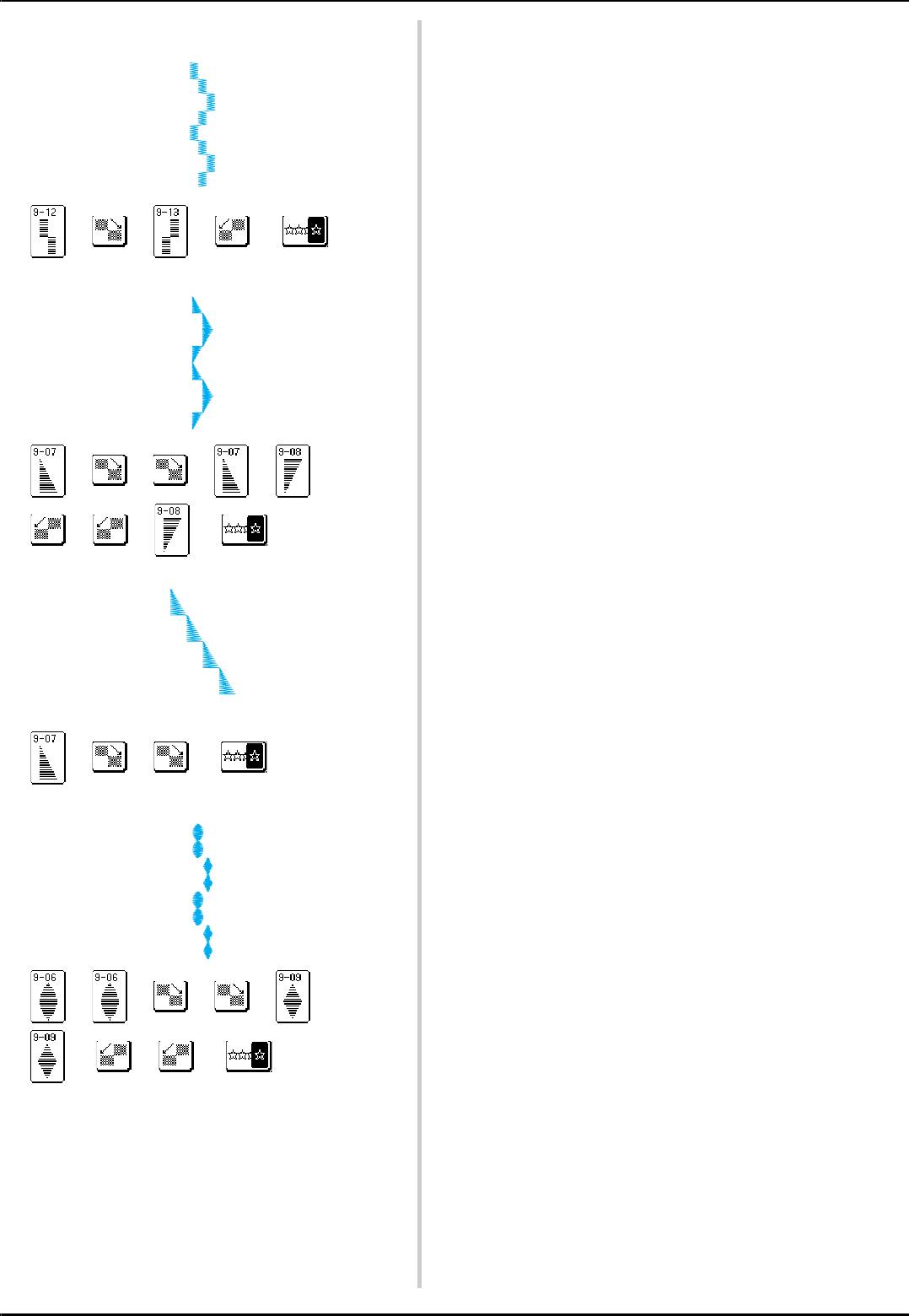
КОМБИНИРОВАНИЕ РИС УН КОВ СТРОЧЕК
■ Примеры комбинаций рисунков
122
→→→→
→→→→→
→→→
→→→
→→→→→
→→→
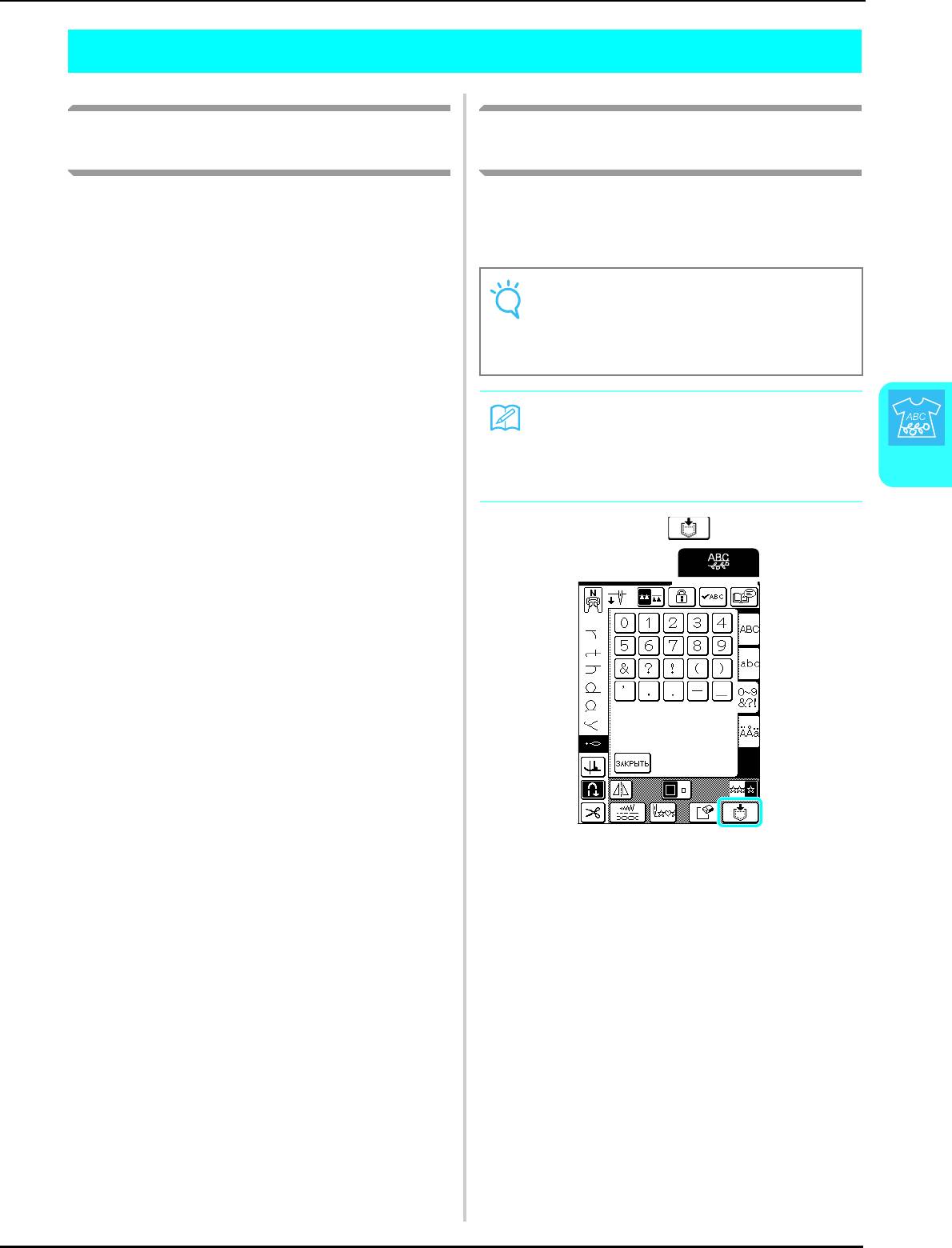
ИСПОЛЬЗОВАНИЕ ФУНКЦИИ ПАМЯТИ
ИСПОЛЬЗОВАНИЕ ФУНКЦИИ ПАМЯТИ
Меры предосторожности при
Сохранение рисунков строчек в
работе с данными строчек
памяти машины
При использовании данных строчек, отличных от
Часто используемые рисунки строчек можно
созданных и сохраненных на этой машине,
сохранять в памяти машины. В памяти машины
соблюдайте следующие меры предосторожности.
может сохраняться до 24 рисунков строчек (70
■ Допустимые типы данных строчек
записей на рисунок строчки) или 224 Кбайт.
• При работе на этой машине можно
использовать только файлы с данными о
вышивании, имеющие расширение .pmu.
Использование данных, отличных от
созданных на этой машине, может привести
к нарушению нормальной работы машины.
■ Поддерживаемые компьютеры и
операционные системы
• Совместимые модели:
IBM-PC компьютер с USB-портом в
стандартной комплектации
IBM PC-совместимый компьютер с
4
USB-портом в стандартной комплектации
Символьные/декоративные строчки
• Поддерживаемые операционные системы:
Microsoft Windows 98SE/Me/2000/XP/Vista/7
Нажмите кнопку .
(для Windows 98SE требуется драйвер. Этот
a
драйвер можно загрузить с веб-сайта Brother
(http://solutions.brother.com). Кроме этого,
только Windows 98 Second Edition может
использовать этот драйвер.)
■
Меры предосторожности при создании
и сохранении данных на компьютере
• Если имя файла с данными строчки не
может быть идентифицировано (например,
потому что это имя содержит специальные
символы), то файл не отображается. В этом
случае измените имя файла. Рекомендуется
использовать строчные и прописные буквы,
цифры от 0 до 9, дефис (“-”) и знак
подчеркивания (“_”). Не используйте
запятую (“,”) и точку (“.”) в именах файлов.
• Не создавайте папки на съемном диске (папка
“Съемный диск”) на компьютере. Если сохранить
данные о строчках в папке (каталоге), эти
данные нельзя будет отобразить на машине.
■ Товарные знаки
•IBM является зарегистрированным товарным
знаком или товарным знаком компании
International Business Machines Corporation.
• Microsoft, Windows и Windows Vista являются
зарегистрированными товарными знаками
или товарными знаками корпорации
Microsoft Corporation.
Каждая компания, название программного
продукта которой упоминается в настоящем
руководстве, имеет лицензионное соглашение
по программному обеспечению, специфическое
для своих проприетарных программ.
Все прочие товарные знаки и названия
продуктов, упоминаемые в настоящем
руководстве, являются зарегистрированными
товарными знаками соответствующих компаний.
Однако в тексте данного руководства не
®
приводится четкого различения знаков
и ™.
123
Примечание
Не выключайте машину, пока отображается экран
“Saving” (Выполняется сохранение); в противном
случае данные сохраняемого рисунка строчки
могут быть потеряны.
Напоминание
• Сохранение рисунка строчки в памяти машины
занимает несколько секунд.
• Информацию об извлечении сохраненного
рисунка строчки см. на стр. 126.
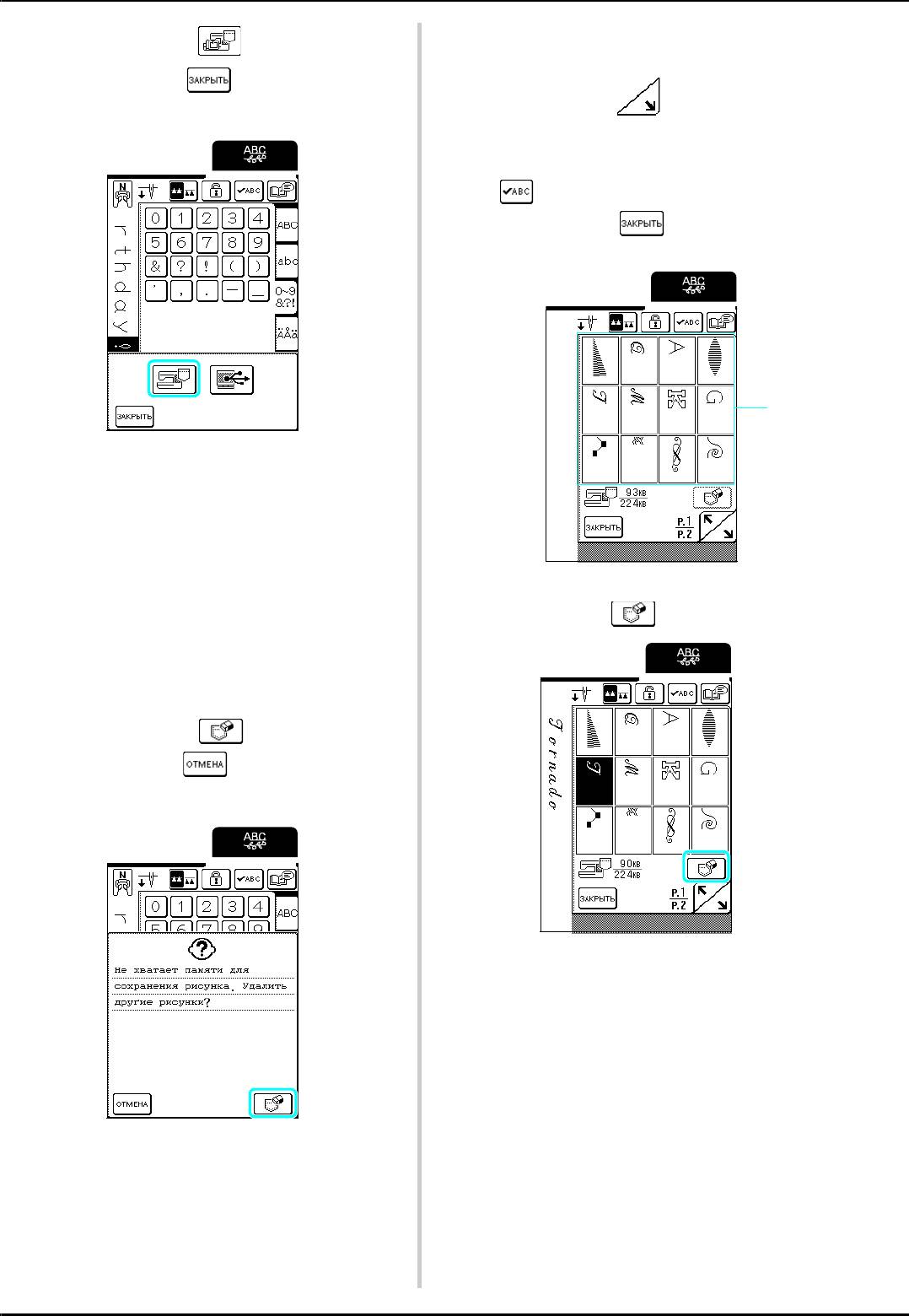
ИСПОЛЬЗОВАНИЕ ФУНКЦИИ ПАМЯТИ
Выберите рисунок строчки, который
Нажмите кнопку .
b
b
надо удалить.
* Нажмите кнопку , чтобы вернуться к
* Нажмите кнопку для перехода на
предыдущему экрану без сохранения рисунка
строчки.
следующую страницу.
* В памяти отображается только первая запись
каждого рисунка строчки. Нажмите кнопку
, чтобы просмотреть рисунок целиком.
* Нажмите кнопку , если вы не хотите
удалять этот рисунок строчки.
→ Появляется экран “Saving” (Выполняется
сохранение). После сохранения рисунка
автоматически происходит возврат к
предыдущему экрану.
■ Если память заполнена
Если при попытке сохранения рисунка в памяти
a Сохраненные рисунки строчек
машины появляется этот экран, это означает,
что в памяти недостаточно свободного места
Нажмите кнопку .
c
для сохранения выбранного в текущий момент
рисунка строчки. Для сохранения рисунка
строчки в памяти машины необходимо удалить
какой-либо ранее сохраненный рисунок.
Нажмите кнопку для продолжения.
a
* Нажмите кнопку , чтобы вернуться к
предыдущему экрану без сохранения рисунка
строчки.
→ Появляется сообщение-подтверждение.
124
a
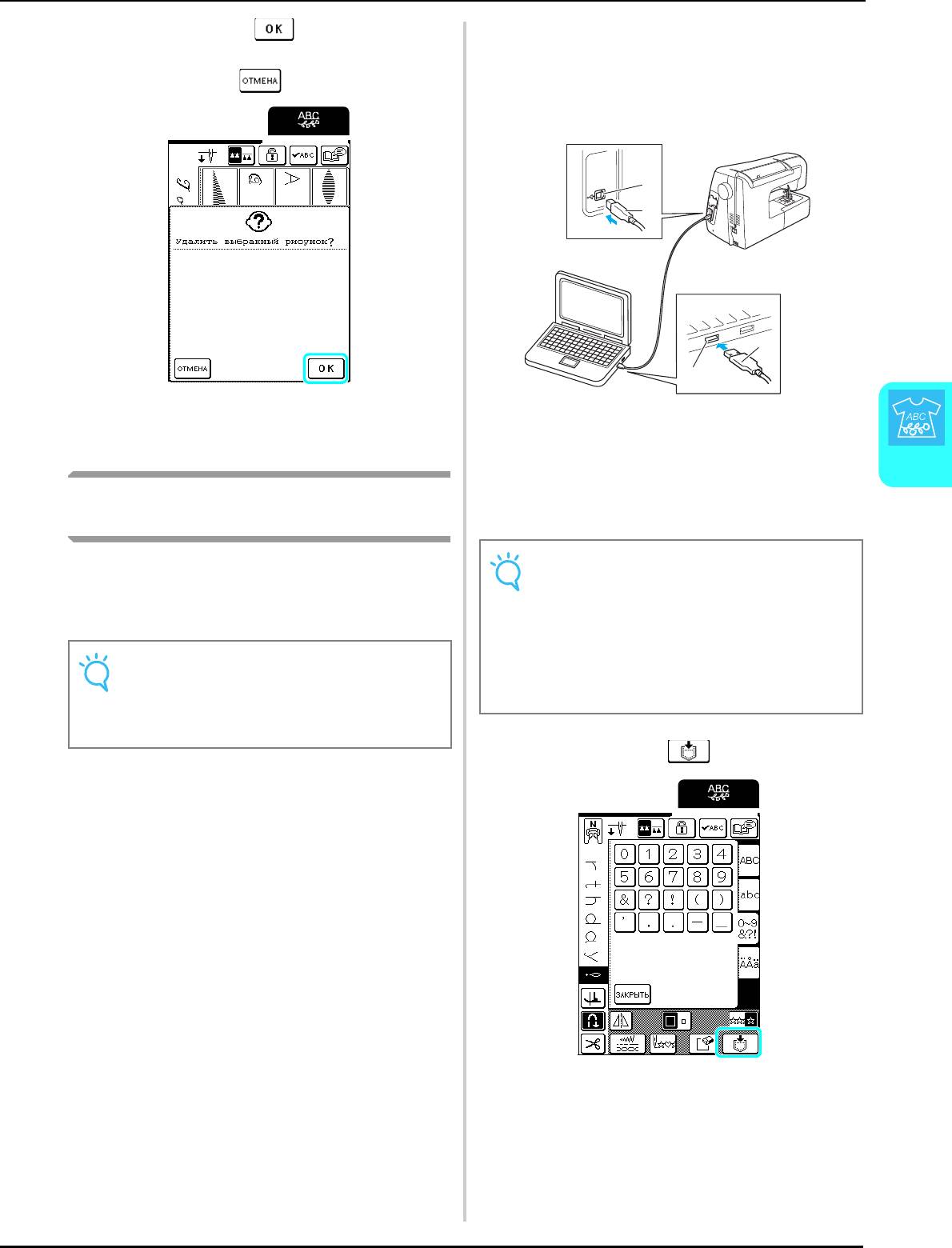
ИСПОЛЬЗОВАНИЕ ФУНКЦИИ ПАМЯТИ
Нажмите кнопку .
Вставьте разъемы кабеля USB в
d
a
USB-порты компьютера и машины.
* Если вы решили не удалять этот рисунок,
* Кабель USB можно подключать к USB-портам
нажмите кнопку .
компьютера и машины независимо от того,
включены они или нет.
→ Старый рисунок строчки удаляется, а новый
a USB-порт
рисунок строчки автоматически записывается.
b Разъем кабеля USB
→ На мониторе компьютера в окне “Компьютер”
4
(или “Мой компьютер”) появляется значок
Сохранение рисунков строчек на
Символьные/декоративные строчки
“Съемный диск”.
компьютере
С помощью прилагаемого кабеля USB подключите
швейную машину к компьютеру, чтобы рисунки
строчек можно было получить с компьютера и
сохранить на компьютер.
Нажмите кнопку .
b
125
Примечание
Не выключайте машину, пока отображается экран
“Saving” (Выполняется сохранение); в противном
случае данные сохраняемого рисунка строчки
могут быть потеряны.
Примечание
• Разъемы кабеля USB можно вставить в порт
только в строго определенном положении. Если
соединитель не вставляется в разъем, не
пытайтесь вставить его с усилием, а проверьте
ориентацию соединителя.
• Подробную информацию о расположении
USB-порта на компьютере см. в руководстве по
эксплуатации соответствующего оборудования
или компьютера.
a
b
b
a
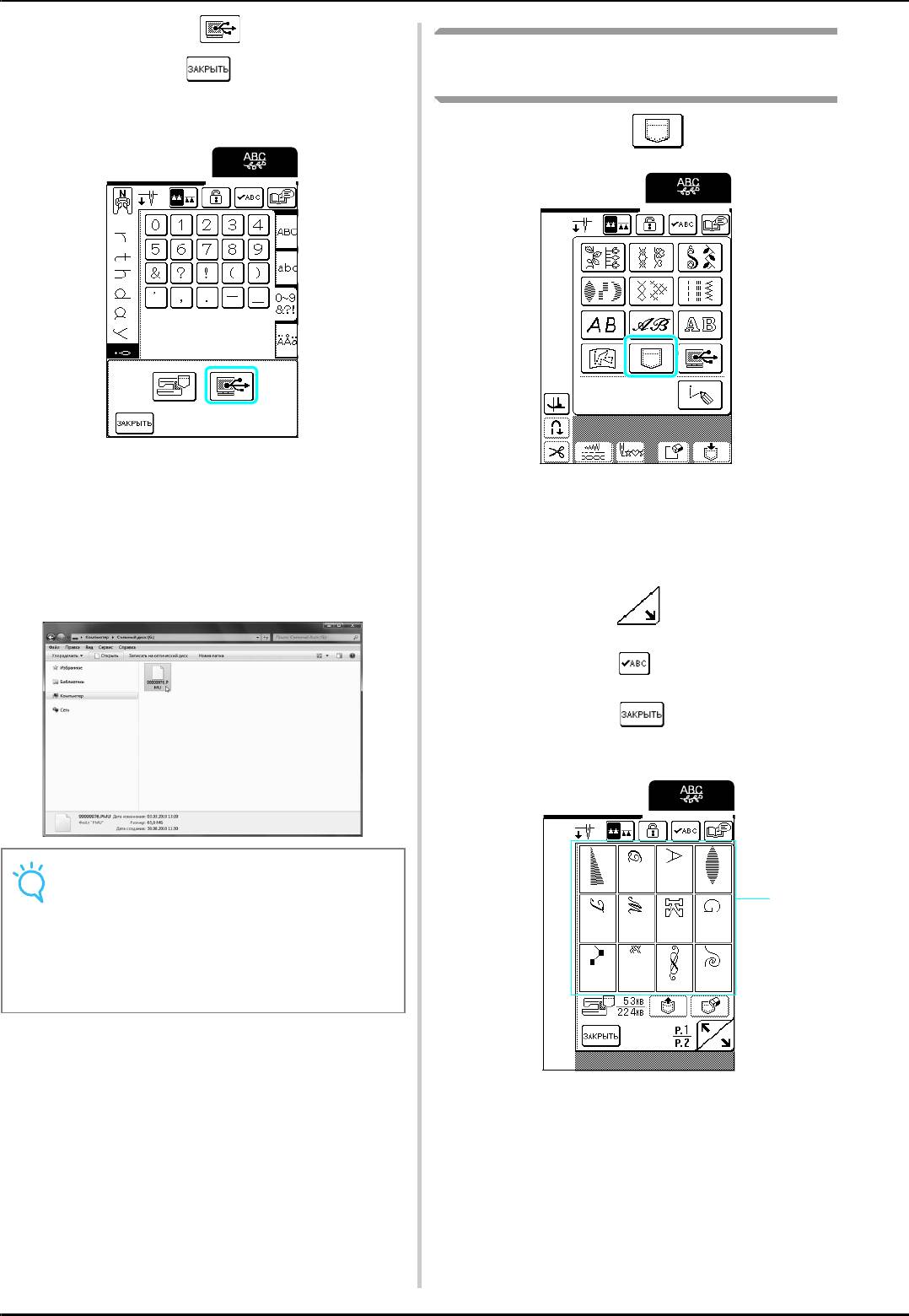
ИСПОЛЬЗОВАНИЕ ФУНКЦИИ ПАМЯТИ
Нажмите кнопку .
c
Извлечение рисунков строчек из
* Нажмите кнопку , чтобы вернуться к
памяти машины
предыдущему экрану без сохранения рисунка
строчки.
Нажмите кнопку .
a
→ Рисунок строчки временно сохраняется в
подпапке “Съемный диск” в папке “Компьютер”
→ Появляется экран выбора ячейки.
(или “Мой компьютер”).
Выберите рисунок строчки, который
b
Выберите в папке “Съемный диск”
надо получить.
d
файл рисунка строчки (.pmu) и
скопируйте его на компьютер.
* Нажмите кнопку для перехода на
следующую страницу.
* Нажмите кнопку , чтобы просмотреть
рисунок целиком.
* Нажмите кнопку , чтобы вернуться к
предыдущему экрану без получения рисунка
строчки.
a Сохраненные рисунки строчек
126
Примечание
• Не выключайте машину, пока отображается
экран “Saving” (Выполняется сохранение); в
противном случае данные могут быть потеряны.
• Поскольку в папке “Съемный диск” файлы
сохраняются только временно, при отключении
машины эти файлы будут удалены. Необходимо
скопировать необходимые файлы на жесткий
диск компьютера.
a
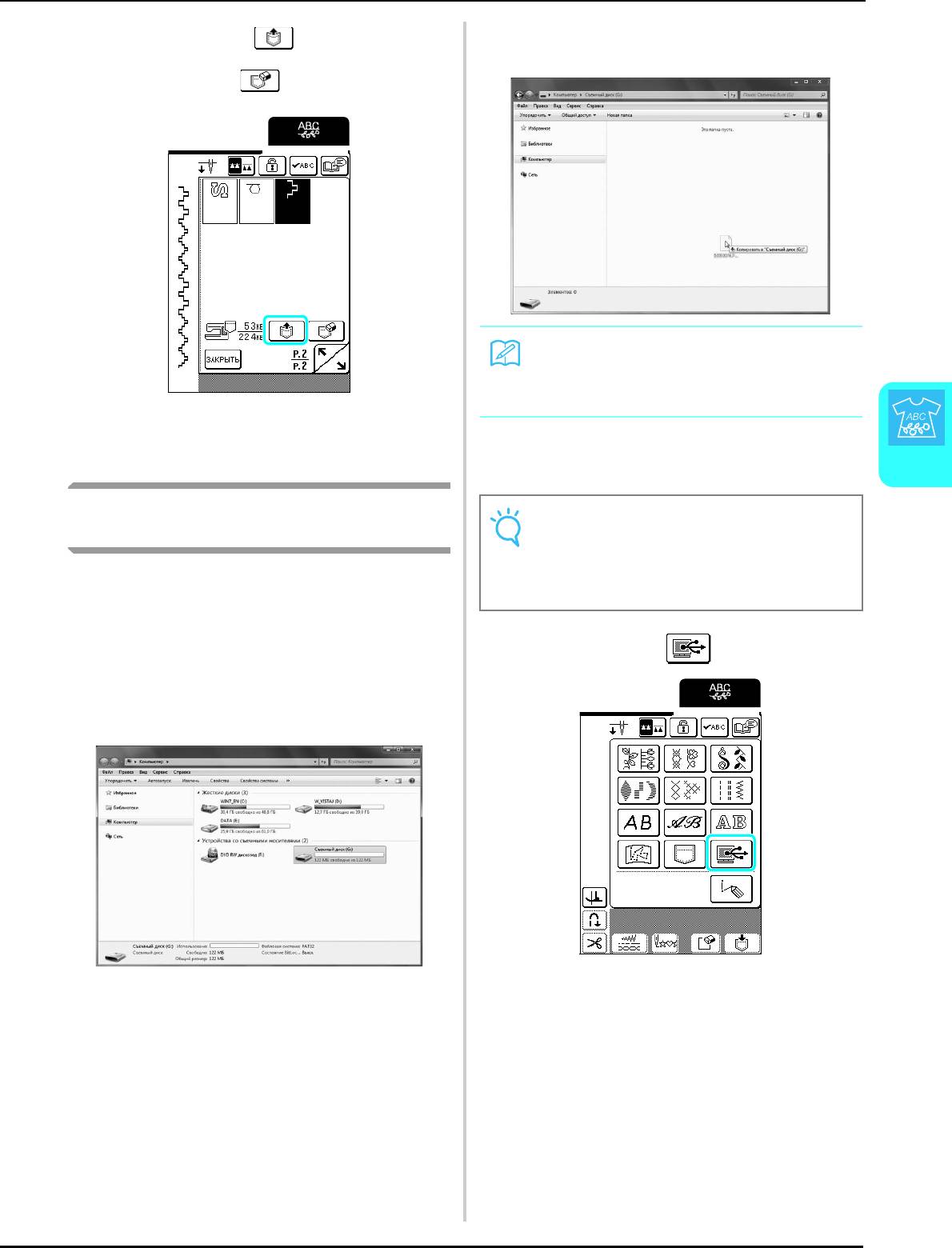
ИСПОЛЬЗОВАНИЕ ФУНКЦИИ ПАМЯТИ
Переместите/скопируйте данные
Нажмите кнопку .
c
c
рисунка в “Съемный диск”.
* Нажмите кнопку , чтобы удалить
пользовательскую строчку.
→ Выбранный рисунок строчки получен, и
отображается экран шитья.
→ Данные рисунка строчки в “Съемный диск”
записываются в память машины.
4
Символьные/декоративные строчки
Получение рисунков строчек с
компьютера
Вставьте разъемы кабеля USB в
a
соответствующие USB-порты
компьютера и машины (см. стр. 125).
Нажмите кнопку .
На компьютере откройте окно
d
b
“Компьютер” (или “Мой компьютер”),
затем перейдите в папку “Съемный
диск”.
→ Рисунки строчек, хранящиеся на компьютере,
отображаются на экране выбора.
127
Напоминание
Можно переместить или скопировать в папку
“Съемный диск” до 24 рисунков строчек или 476
Кбайт.
Примечание
• Во время записи данных не отсоединяйте кабель
USB.
• Не создавайте папки (каталоги) в “Съемный
диск”. Поскольку папки не отображаются, данные
рисунков строчек не могут быть получены.
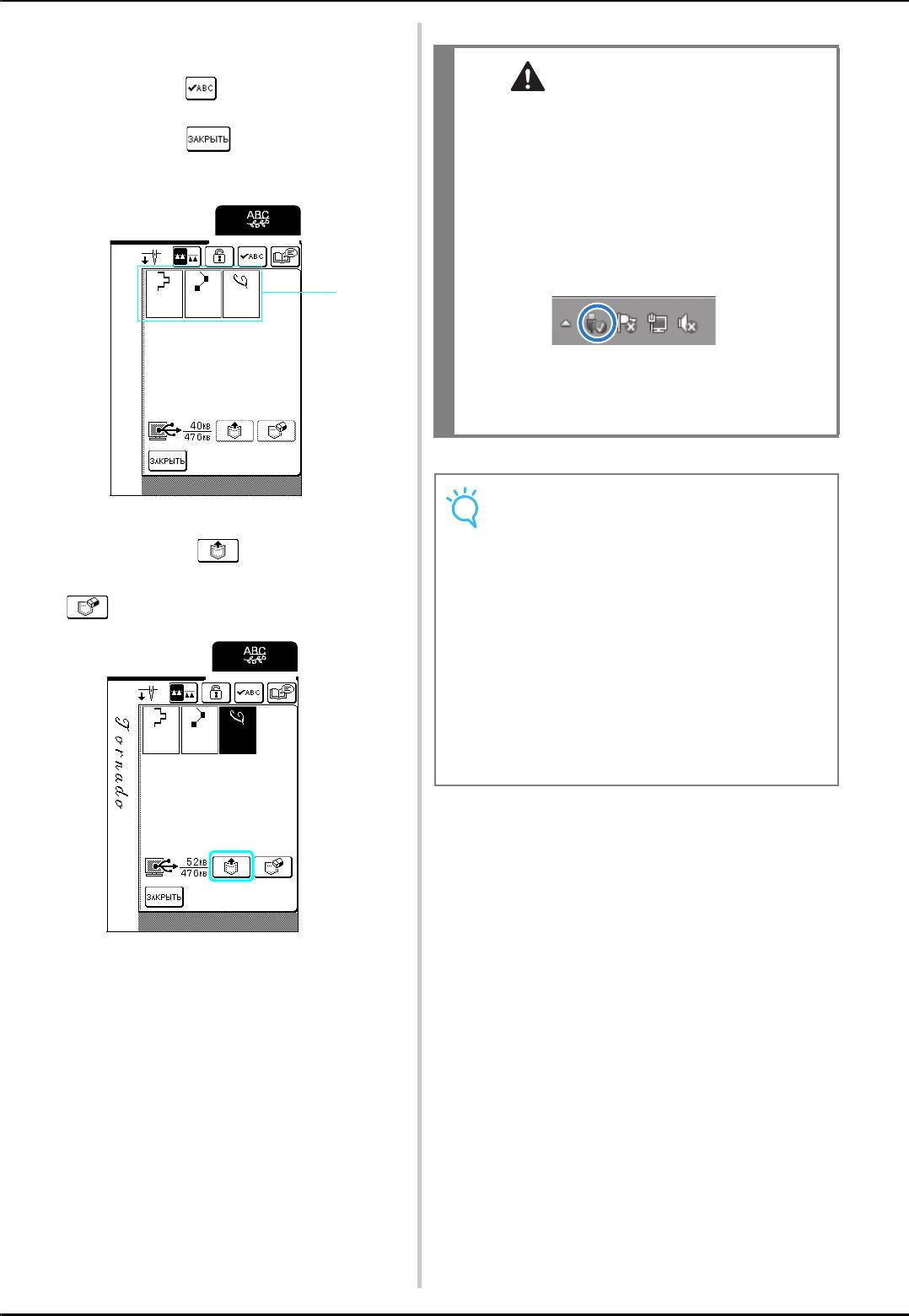
ИСПОЛЬЗОВАНИЕ ФУНКЦИИ ПАМЯТИ
Выберите рисунок строчки, который
e
надо получить.
* Нажмите кнопку , чтобы просмотреть
рисунок целиком.
* Нажмите кнопку , чтобы вернуться к
предыдущему экрану без получения рисунка
строчки.
a Сохраненные рисунки строчек
Нажмите кнопку .
f
* Для удаления рисунка строчки нажмите кнопку
.
→ Выбранный рисунок строчки получен, и
отображается экран шитья.
128
a
ОСТОРОЖНО!
• При отключении кабеля USB:
Перед отсоединением кабеля USB щелкните
на панели задач значок “Отключение или
извлечение оборудования” (для Windows Me/
2000), значок “Безопасное извлечение
устройства” (для Windows XP и Windows
Vista) или значок “Безопасное извлечение
устройств и дисков” (для Windows 7).
Для Windows 7
Для Windows 98 SE: перед
отсоединением кабеля USB от
компьютера и от машины убедитесь,
что индикатор подключения не мигает.
Примечание
• Описанную выше операцию обязательно
следует выполнить перед отсоединением кабеля
USB от компьютера и от машины; в противном
случае могут возникнуть нарушения нормальной
работы компьютера, данные могут записаться
некорректно или может произойти повреждение
данных или области записи данных в памяти
машины.
• Рисунок, полученный с компьютера,
записывается в память машины лишь временно.
При вы
ключении машины этот рисунок стирается
из ее памяти. Если требуется сохранить этот
рисунок, запишите его в постоянную память
машины (см. раздел “Сохранение рисунков
строчек в памяти машины” на стр. 123).






